Page 1
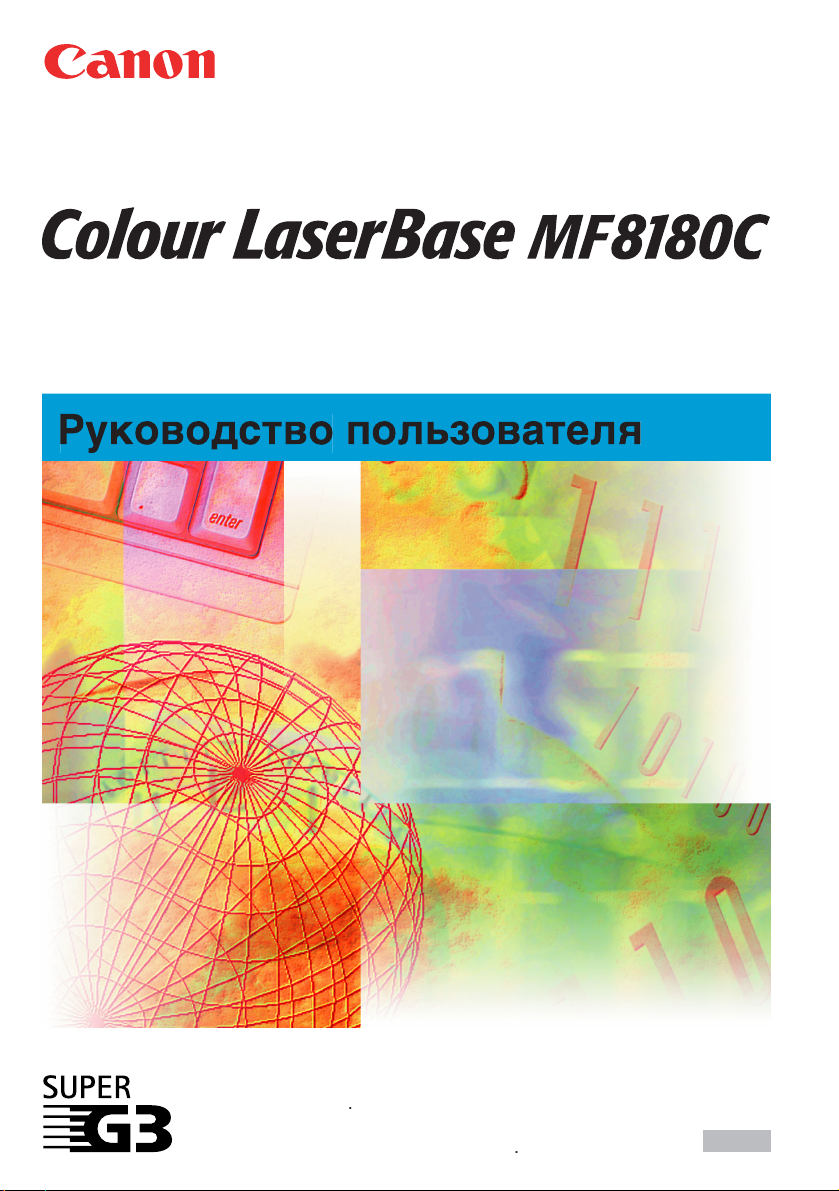
о
Руководство пользователя
рочитайте
орудованием
голя
нноеуководств
очтения
альнейшего
анного
пользования
ководства
чалааботы
охраняйте
RUS
Page 2
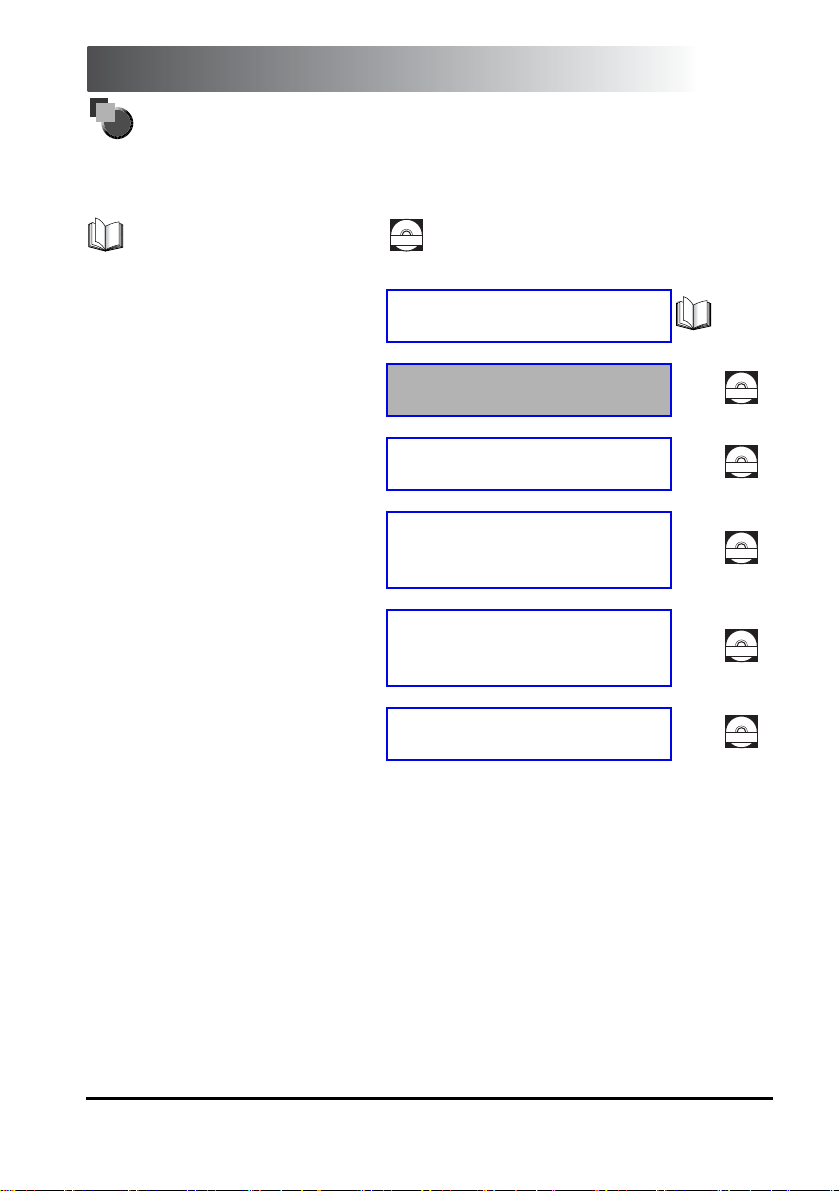
Руководства для данного аппарата
Руководства для данного аппарата подразделяются в соответствии с нижеприведенным списком. За подробной
информацией обращайтесь к этим руководствам.
В зависимости от конфигурации системы и от модели аппарата, некоторые руководства могут не применяться.
Руководства, помеченные
данным символом, представлены
впечатном виде.
Руководства с данным символом записаны на прилагаемом
CD-ROM
компакт-диске в формате PDF.
• Установк а аппарата
• Установк а программного обеспечения
и параметры сети
• Инструкции по копированию и печати
• Устранение неисправностей
• Инструкции по использованию факса
• Устранение неисправностей
• Установк а программного обеспечения
иИнструкции
• Инструкции по печати и сканированию
• Устранение неисправностей
• Инструкции по удаленному интерфейсу
пользователя
• Подключение к сети и инструкции по
установке
Руководство по началу
работы
Руководство пользователя
(Данное руководство)
Руководство по
использованию факса
Руководство по
программному
обеспечению
Руководство по
удаленному интерфейсу
пользователя
Руководство по
использованию сети
CD-ROM
CD-ROM
CD-ROM
CD-ROM
CD-ROM
Для просмотра руководства в формате PDF требуется программа Adobe Reader/Adobe Acrobat Reader. Если программа Adobe Reader/
Adobe Acrobat Reader не устан овлена в системе, загрузите ее с веб-узла Adobe Sy stems Incorporated.
Page 3
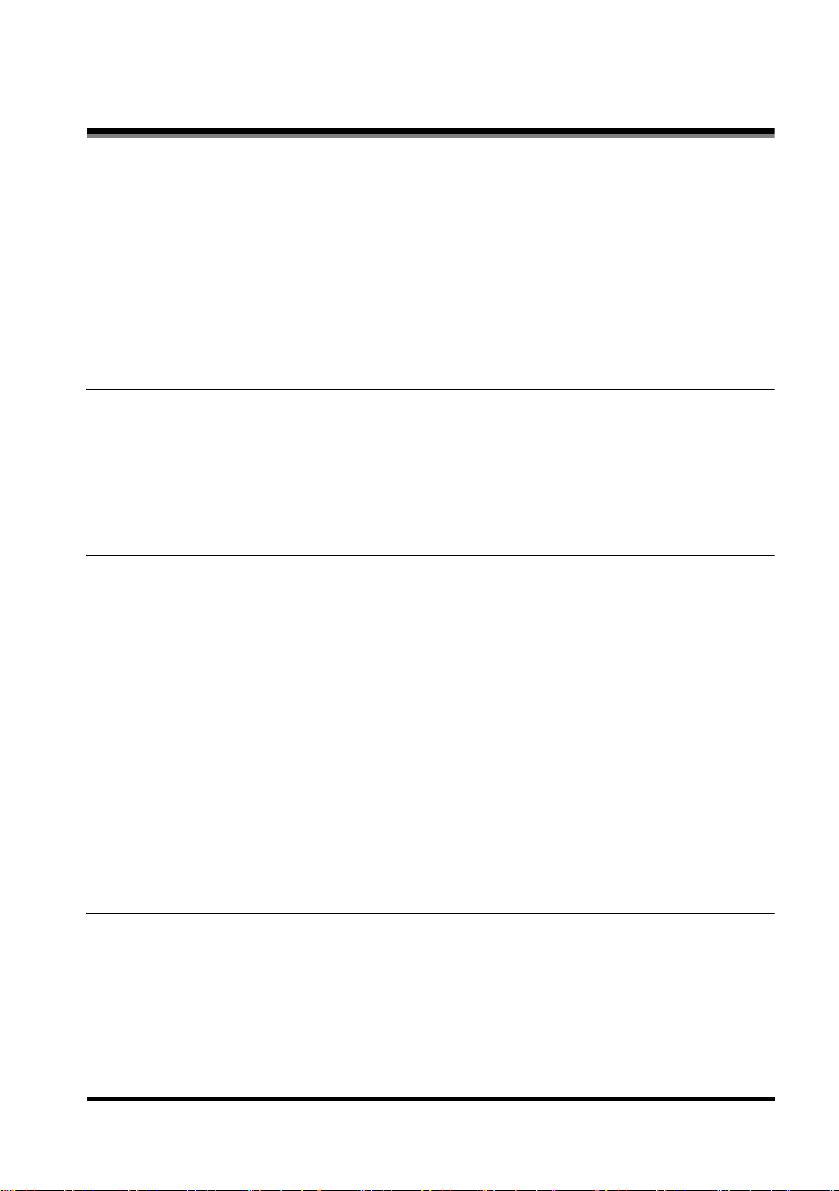
Содержание
Предисловие. . . . . . . . . . . . . . . . . . . . . . . . . . . . . . . . . . . . . . . . . . . . . . . . . . . . . . . . . . . . . . . . . . . . vii
Как пользоваться данным руководством . . . . . . . . . . . . . . . . . . . . . . . . . . . . . . . . . . . . . . . . . . . vii
Символы, используемые в руководстве . . . . . . . . . . . . . . . . . . . . . . . . . . . . . . . . . . . . . . . vii
Кнопки, упоминаемые в руководстве . . . . . . . . . . . . . . . . . . . . . . . . . . . . . . . . . . . . . . . . . . vii
Сообщения на ЖК-дисплее . . . . . . . . . . . . . . . . . . . . . . . . . . . . . . . . . . . . . . . . . . . . . . . . . vii
Торговые марки . . . . . . . . . . . . . . . . . . . . . . . . . . . . . . . . . . . . . . . . . . . . . . . . . . . . . . . . . . . viii
Авторские права . . . . . . . . . . . . . . . . . . . . . . . . . . . . . . . . . . . . . . . . . . . . . . . . . . . . . . . . . . .ix
Правовые ограничения на использование изделия иизображений . . . . . . . . . . . . . . . . . . . . . . x
Инструкции по технике безопасности. . . . . . . . . . . . . . . . . . . . . . . . . . . . . . . . . . . . . . . . . . . . . . . x
Общие сведения . . . . . . . . . . . . . . . . . . . . . . . . . . . . . . . . . . . . . . . . . . . . . . . . . . . . . . . . . . . x
Местоположение аппарата . . . . . . . . . . . . . . . . . . . . . . . . . . . . . . . . . . . . . . . . . . . . . . . . . . xii
Техника безопасности при обращении с лазером . . . . . . . . . . . . . . . . . . . . . . . . . . . . . . . xii
Гарантия и обслуживание клиента . . . . . . . . . . . . . . . . . . . . . . . . . . . . . . . . . . . . . . . . . . . xii
Глава 1 Введение
Гарантия и обслуживание клиента. . . . . . . . . . . . . . . . . . . . . . . . . . . . . . . . . . . . . . . . . . . . . . . 1-1
Основные компоненты аппарата . . . . . . . . . . . . . . . . . . . . . . . . . . . . . . . . . . . . . . . . . . . . . . . . 1-1
Панель управления . . . . . . . . . . . . . . . . . . . . . . . . . . . . . . . . . . . . . . . . . . . . . . . . . . . . . . . . . . . 1-4
Дисплей в режиме ожидания . . . . . . . . . . . . . . . . . . . . . . . . . . . . . . . . . . . . . . . . . . . . . . . . . . . 1-5
Энергосберегающий режим . . . . . . . . . . . . . . . . . . . . . . . . . . . . . . . . . . . . . . . . . . . . . . . . . . . . 1-6
Ручная настройка режима энергосбережения . . . . . . . . . . . . . . . . . . . . . . . . . . . . . . . . . 1-6
Ручной вывод из режима энергосбережения . . . . . . . . . . . . . . . . . . . . . . . . . . . . . . . . . . 1-6
Глава 2 Обращение с бумагой
Требования к материалам для печати . . . . . . . . . . . . . . . . . . . . . . . . . . . . . . . . . . . . . . . . . . . . 2-1
Хранение бумаги . . . . . . . . . . . . . . . . . . . . . . . . . . . . . . . . . . . . . . . . . . . . . . . . . . . . . . . . . 2-1
Хранение бумаги для цветной печати . . . . . . . . . . . . . . . . . . . . . . . . . . . . . . . . . . . . . . . . 2-1
Область печати . . . . . . . . . . . . . . . . . . . . . . . . . . . . . . . . . . . . . . . . . . . . . . . . . . . . . . . . . . 2-2
Загрузка бумаги . . . . . . . . . . . . . . . . . . . . . . . . . . . . . . . . . . . . . . . . . . . . . . . . . . . . . . . . . . . . . . 2-3
Загрузка бумаги в кассету. . . . . . . . . . . . . . . . . . . . . . . . . . . . . . . . . . . . . . . . . . . . . . . . . . 2-3
Открытие универсального устройства подачи бумаги . . . . . . . . . . . . . . . . . . . . . . . . . . . 2-8
Закрытие универсального устройства подачи бумаги . . . . . . . . . . . . . . . . . . . . . . . . . . . 2-9
Загрузка бумаги в универсальное устройство подачи . . . . . . . . . . . . . . . . . . . . . . . . . . 2-10
Загрузка конвертов в универсальное устройство подачи бумаги . . . . . . . . . . . . . . . . . 2-12
Определение размера и типа бумаги (общее для кассеты и универсального
устройства подачи) бумаги . . . . . . . . . . . . . . . . . . . . . . . . . . . . . . . . . . . . . . . . . . . . . . . . . . . . 2-16
Определение размера бумаги . . . . . . . . . . . . . . . . . . . . . . . . . . . . . . . . . . . . . . . . . . . . . 2-16
Указ ани е типа бумаги . . . . . . . . . . . . . . . . . . . . . . . . . . . . . . . . . . . . . . . . . . . . . . . . . . . . 2-16
Ориентация документа и загрузка бумаги . . . . . . . . . . . . . . . . . . . . . . . . . . . . . . . . . . . . 2-17
Выбор участка вывода бумаги . . . . . . . . . . . . . . . . . . . . . . . . . . . . . . . . . . . . . . . . . . . . . . . . . 2-17
Тип бумаги и участок вывода бумаги . . . . . . . . . . . . . . . . . . . . . . . . . . . . . . . . . . . . . . . . 2-17
Участок вывода стороной для печати вниз . . . . . . . . . . . . . . . . . . . . . . . . . . . . . . . . . . . 2-18
Участок вывода стороной для печати вверх . . . . . . . . . . . . . . . . . . . . . . . . . . . . . . . . . . 2-18
Глава 3 Обращение с документами
Требования к документам . . . . . . . . . . . . . . . . . . . . . . . . . . . . . . . . . . . . . . . . . . . . . . . . . . . . . . 3-1
Область сканирования документа . . . . . . . . . . . . . . . . . . . . . . . . . . . . . . . . . . . . . . . . . . . 3-2
Разме щение документов . . . . . . . . . . . . . . . . . . . . . . . . . . . . . . . . . . . . . . . . . . . . . . . . . . . . . . . 3-2
Размещение документа на стекле экспонирования . . . . . . . . . . . . . . . . . . . . . . . . . . . . . 3-2
Загрузка документов в устройство АПД . . . . . . . . . . . . . . . . . . . . . . . . . . . . . . . . . . . . . . 3-3
Путь прохождения бумаги из устройства АПД . . . . . . . . . . . . . . . . . . . . . . . . . . . . . . . . . 3-5
ii
Page 4

Глава 4 Печать с компьютера
Перед началом печати. . . . . . . . . . . . . . . . . . . . . . . . . . . . . . . . . . . . . . . . . . . . . . . . . . . . . . . . . 4-1
Печать документов . . . . . . . . . . . . . . . . . . . . . . . . . . . . . . . . . . . . . . . . . . . . . . . . . . . . . . . . . . . . 4-1
Отмена печати . . . . . . . . . . . . . . . . . . . . . . . . . . . . . . . . . . . . . . . . . . . . . . . . . . . . . . . . . . . . . . . 4-2
Дополнительная информация. . . . . . . . . . . . . . . . . . . . . . . . . . . . . . . . . . . . . . . . . . . . . . . . . . . 4-2
Глава 5 Копирование
Документы для копирования . . . . . . . . . . . . . . . . . . . . . . . . . . . . . . . . . . . . . . . . . . . . . . . . . . . . 5-1
Копирование . . . . . . . . . . . . . . . . . . . . . . . . . . . . . . . . . . . . . . . . . . . . . . . . . . . . . . . . . . . . . . . . . 5-1
Настройка увеличения/уменьшения масштаба . . . . . . . . . . . . . . . . . . . . . . . . . . . . . . . . . . . . . 5-2
Увеличение/уменьшение с помощью фиксированных коэффициентов
масштабирования . . . . . . . . . . . . . . . . . . . . . . . . . . . . . . . . . . . . . . . . . . . . . . . . . . . . . . . . 5-2
Увеличение/уменьшение с помощью настраиваемых коэффициентов
масштабирования . . . . . . . . . . . . . . . . . . . . . . . . . . . . . . . . . . . . . . . . . . . . . . . . . . . . . . . . 5-2
Улучшение скопированного изображения . . . . . . . . . . . . . . . . . . . . . . . . . . . . . . . . . . . . . . . . . 5-3
Настройка качества изображения (разрешение). . . . . . . . . . . . . . . . . . . . . . . . . . . . . . . . 5-3
Настройка экспонирования (плотность) . . . . . . . . . . . . . . . . . . . . . . . . . . . . . . . . . . . . . . . 5-3
Настройка цветового баланса . . . . . . . . . . . . . . . . . . . . . . . . . . . . . . . . . . . . . . . . . . . . . . . 5-4
Настройка насыщенности . . . . . . . . . . . . . . . . . . . . . . . . . . . . . . . . . . . . . . . . . . . . . . . . . . 5-4
Удаление фона. . . . . . . . . . . . . . . . . . . . . . . . . . . . . . . . . . . . . . . . . . . . . . . . . . . . . . . . . . . 5-5
Специальные функции . . . . . . . . . . . . . . . . . . . . . . . . . . . . . . . . . . . . . . . . . . . . . . . . . . . . . . . . . 5-5
Сортировка копий. . . . . . . . . . . . . . . . . . . . . . . . . . . . . . . . . . . . . . . . . . . . . . . . . . . . . . . . . 5-5
Резервирование задания на копирование . . . . . . . . . . . . . . . . . . . . . . . . . . . . . . . . . . . . . 5-7
Глава 6 Сканирование
Перед началом сканирования . . . . . . . . . . . . . . . . . . . . . . . . . . . . . . . . . . . . . . . . . . . . . . . . . . . 6-1
Способы сканирования . . . . . . . . . . . . . . . . . . . . . . . . . . . . . . . . . . . . . . . . . . . . . . . . . . . . . . . . 6-1
Дополнительная информация. . . . . . . . . . . . . . . . . . . . . . . . . . . . . . . . . . . . . . . . . . . . . . . . . . . 6-2
Глава 7 Системный монитор
Проверка состояния заданий, хранящихся в памяти аппарата . . . . . . . . . . . . . . . . . . . . . . . . 7-1
Проверка и удаление задания на работу с факсом . . . . . . . . . . . . . . . . . . . . . . . . . . . . . 7-1
Подтверждение результатов передачи. . . . . . . . . . . . . . . . . . . . . . . . . . . . . . . . . . . . . . . . 7-2
Подтверждение и удаление задания на копирование . . . . . . . . . . . . . . . . . . . . . . . . . . . 7-2
Подтверждение и удаление задания на печать. . . . . . . . . . . . . . . . . . . . . . . . . . . . . . . . . 7-3
Подтверждение и удаление задания на печать отчета. . . . . . . . . . . . . . . . . . . . . . . . . . . 7-3
Глава 8 Техническое обслуживание
Периодическая чистка . . . . . . . . . . . . . . . . . . . . . . . . . . . . . . . . . . . . . . . . . . . . . . . . . . . . . . . . . 8-1
Чистка корпуса аппарата. . . . . . . . . . . . . . . . . . . . . . . . . . . . . . . . . . . . . . . . . . . . . . . . . . . 8-1
Чистка участка сканирования . . . . . . . . . . . . . . . . . . . . . . . . . . . . . . . . . . . . . . . . . . . . . . . 8-1
Чистка устройства АПД . . . . . . . . . . . . . . . . . . . . . . . . . . . . . . . . . . . . . . . . . . . . . . . . . . . . 8-2
Чистка валика термофиксатора . . . . . . . . . . . . . . . . . . . . . . . . . . . . . . . . . . . . . . . . . . . . . 8-2
Замена картриджей . . . . . . . . . . . . . . . . . . . . . . . . . . . . . . . . . . . . . . . . . . . . . . . . . . . . . . . . . . . 8-3
Замена тонер-картриджей. . . . . . . . . . . . . . . . . . . . . . . . . . . . . . . . . . . . . . . . . . . . . . . . . . 8-4
Меры предосторожности при обращении с тонер-картриджами . . . . . . . . . . . . . . . . . . 8-11
Хранение тонер-картриджей. . . . . . . . . . . . . . . . . . . . . . . . . . . . . . . . . . . . . . . . . . . . . . . 8-13
Утилизация использованных картриджей . . . . . . . . . . . . . . . . . . . . . . . . . . . . . . . . . . . . 8-13
Замена барабанного картриджа . . . . . . . . . . . . . . . . . . . . . . . . . . . . . . . . . . . . . . . . . . . . . . . . 8-14
Замена барабанного картриджа . . . . . . . . . . . . . . . . . . . . . . . . . . . . . . . . . . . . . . . . . . . . 8-14
Меры предосторожности при обращении с барабанным картриджем . . . . . . . . . . . . . 8-23
Хранение барабанного картриджа . . . . . . . . . . . . . . . . . . . . . . . . . . . . . . . . . . . . . . . . . . 8-25
Повторная упаковка и транспортировка аппарата. . . . . . . . . . . . . . . . . . . . . . . . . . . . . . . . . . 8-25
Перенос аппарата . . . . . . . . . . . . . . . . . . . . . . . . . . . . . . . . . . . . . . . . . . . . . . . . . . . . . . . 8-26
iii
Page 5
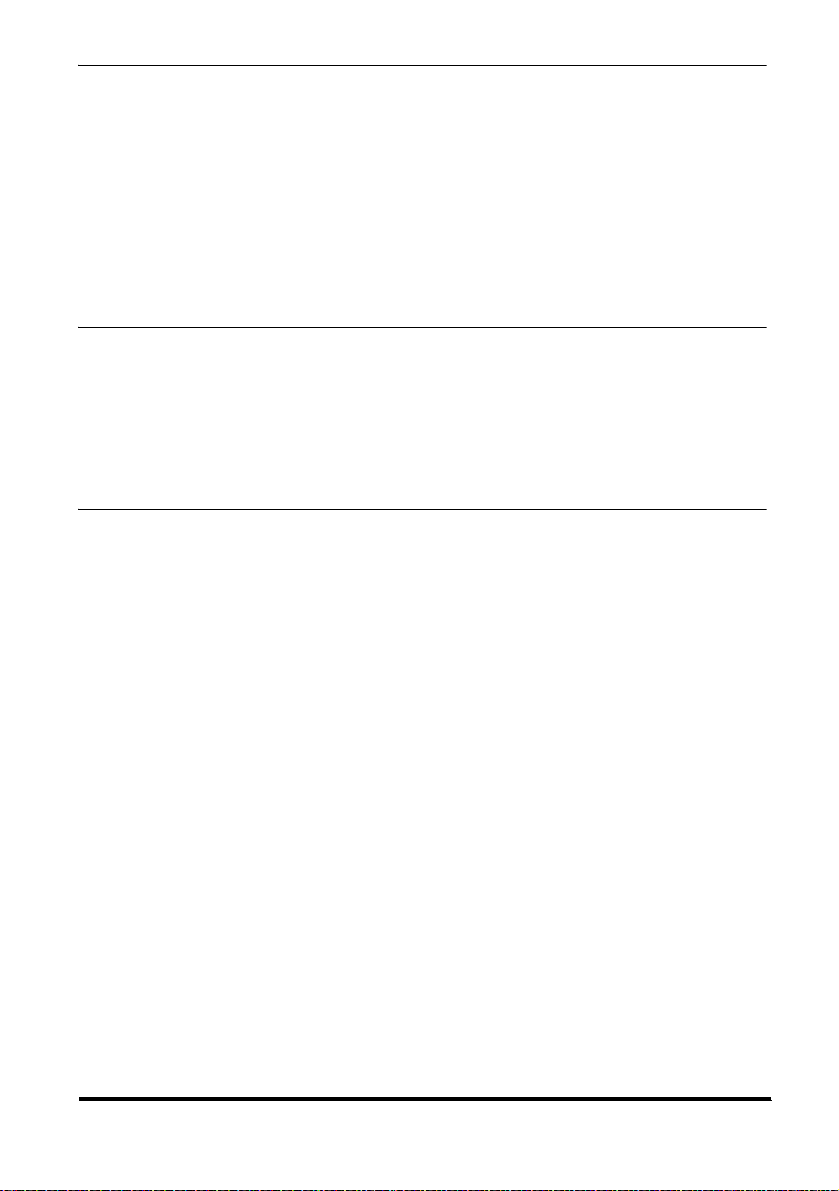
Глава 9 Устранение неисправностей
Извлечение замятой бумаги . . . . . . . . . . . . . . . . . . . . . . . . . . . . . . . . . . . . . . . . . . . . . . . . . . . . 9-1
Замятие бумаги в аппарате . . . . . . . . . . . . . . . . . . . . . . . . . . . . . . . . . . . . . . . . . . . . . . . . 9-1
Замятие бумаги за аппаратом . . . . . . . . . . . . . . . . . . . . . . . . . . . . . . . . . . . . . . . . . . . . . . 9-9
Замятие бумаги в барабанном картридже. . . . . . . . . . . . . . . . . . . . . . . . . . . . . . . . . . . . 9-21
Удаление замятой бумаги из устройства АПД. . . . . . . . . . . . . . . . . . . . . . . . . . . . . . . . . 9-23
Сообщения ЖК-дисплея . . . . . . . . . . . . . . . . . . . . . . . . . . . . . . . . . . . . . . . . . . . . . . . . . . . . . . 9-24
Неполадки при подаче бумаги. . . . . . . . . . . . . . . . . . . . . . . . . . . . . . . . . . . . . . . . . . . . . . . . . . 9-28
Неполадки, связанные с копированием . . . . . . . . . . . . . . . . . . . . . . . . . . . . . . . . . . . . . . . . . . 9-31
Неполадки, связанные с качеством печати . . . . . . . . . . . . . . . . . . . . . . . . . . . . . . . . . . . . . . . 9-32
Неполадки, связанные с печатью . . . . . . . . . . . . . . . . . . . . . . . . . . . . . . . . . . . . . . . . . . . . . . . 9-35
Проблемы, связанные со сканированием . . . . . . . . . . . . . . . . . . . . . . . . . . . . . . . . . . . . . . . . 9-36
Неполадки общего характера . . . . . . . . . . . . . . . . . . . . . . . . . . . . . . . . . . . . . . . . . . . . . . . . . . 9-37
Если неисправность не может быть устранена. . . . . . . . . . . . . . . . . . . . . . . . . . . . . . . . . . . . 9-38
Глава 10 Настройка аппарата
Доступ к настройкам аппарата . . . . . . . . . . . . . . . . . . . . . . . . . . . . . . . . . . . . . . . . . . . . . . . . . 10-1
Описание меню . . . . . . . . . . . . . . . . . . . . . . . . . . . . . . . . . . . . . . . . . . . . . . . . . . . . . . . . . . . . . 10-2
ПАРАМЕТРЫ БУМАГИ . . . . . . . . . . . . . . . . . . . . . . . . . . . . . . . . . . . . . . . . . . . . . . . . . . . 10-2
ОБЩИЕ ПАРАМЕТРЫ . . . . . . . . . . . . . . . . . . . . . . . . . . . . . . . . . . . . . . . . . . . . . . . . . . . . 10-3
ПАРАМЕТРЫ КОПИР. . . . . . . . . . . . . . . . . . . . . . . . . . . . . . . . . . . . . . . . . . . . . . . . . . . . . 10-7
ПАРАМ. ПРИНТЕРА. . . . . . . . . . . . . . . . . . . . . . . . . . . . . . . . . . . . . . . . . . . . . . . . . . . . . . 10-9
ПАРАМЕТРЫ ТАЙМЕРА . . . . . . . . . . . . . . . . . . . . . . . . . . . . . . . . . . . . . . . . . . . . . . . . . . 10-9
ОБСЛУЖИВАНИЕ . . . . . . . . . . . . . . . . . . . . . . . . . . . . . . . . . . . . . . . . . . . . . . . . . . . . . . 10-10
Глава 11 Приложение
Технические характеристики . . . . . . . . . . . . . . . . . . . . . . . . . . . . . . . . . . . . . . . . . . . . . . . . . . . 11-1
О цветной печати . . . . . . . . . . . . . . . . . . . . . . . . . . . . . . . . . . . . . . . . . . . . . . . . . . . . . . . . . . . . 11-3
Три первичных цвета света и печати . . . . . . . . . . . . . . . . . . . . . . . . . . . . . . . . . . . . . . . . 11-3
Метод передачи цвета. . . . . . . . . . . . . . . . . . . . . . . . . . . . . . . . . . . . . . . . . . . . . . . . . . . . 11-4
Механизм цветной печати . . . . . . . . . . . . . . . . . . . . . . . . . . . . . . . . . . . . . . . . . . . . . . . . . 11-5
Как добиться более эффективных результатов с помощью небольших настроек. . . . 11-6
Предметный указатель . . . . . . . . . . . . . . . . . . . . . . . . . . . . . . . . . . . . . . . . . . . . . . . . . . . . . . . 11-8
iv
Page 6

Предисловие
Благодарим за приобретение аппарата Canon Colour LaserBase MF8180C. До начала работы с аппаратом
внимательно прочитайте данное руководство, чтобы ознакомиться с возможностями аппарата
иполучить максимальную отдачу от его функциональных возможностей. После прочтения данного
руководства сохраняйте его для дальнейшего использования.
Как пользоваться данным руководством
Символы, используемые в руководстве
Приведенные ниже символы используются в данном руководстве для объяснения процедур
эксплуатации, ограничений, мер предосторожности при обращении с аппаратом и инструкций
по технике безопасности.
Содержит предупреждение об операциях, которые, в случае
ПРЕДУПРЕЖДЕНИЕ
ВНИМАНИЕ
ВАЖНО!
ПРИМЕЧАНИЕ
Кнопки, упоминаемые в руководстве
Приведенные ниже символы и названия кнопок - это примеры того, как в данном руководстве
обозначаются кнопки, которые нужно нажимать. Названия кнопок панели управления приведены
в скобках.
неправильного выполнения, могут привести к увечьям или
гибели людей. Для безопасной эксплуатации аппарата всегда
обращайте внимание на эти предупреждения.
Содержит предупреждение об операциях, которые, в случае
неправильного выполнения, могут привести к увечьям или порче
оборудования. Для безопасной эксплуатации аппарата всегда
обращайте внимание на эти предупреждения.
Содержит эксплуатационные требования и ограничения.
Во избежание повреждения аппарата внимательно читайте
эти предупреждения.
Предлагает разъяснение операции или содержит
дополнительные сведения о ней. Настоятельно рекомендуется
читать эти примечания.
Нажмите кнопку [Цветная печать].
Нажмите кнопку [Качество изображения].
Сообщения на ЖК-дисплее
Ниже приведены несколько примеров того, как в данном руководстве показаны сообщения
ЖК-дисплея. Сообщения приводятся в угловых скобках.
• Если отображается сообщение <ПАМЯТЬ ЗАПОЛНЕНА>, то аппарат не может
сканировать документы.
• На ЖК-дисплее отображается <СОР.>.
vii
Page 7
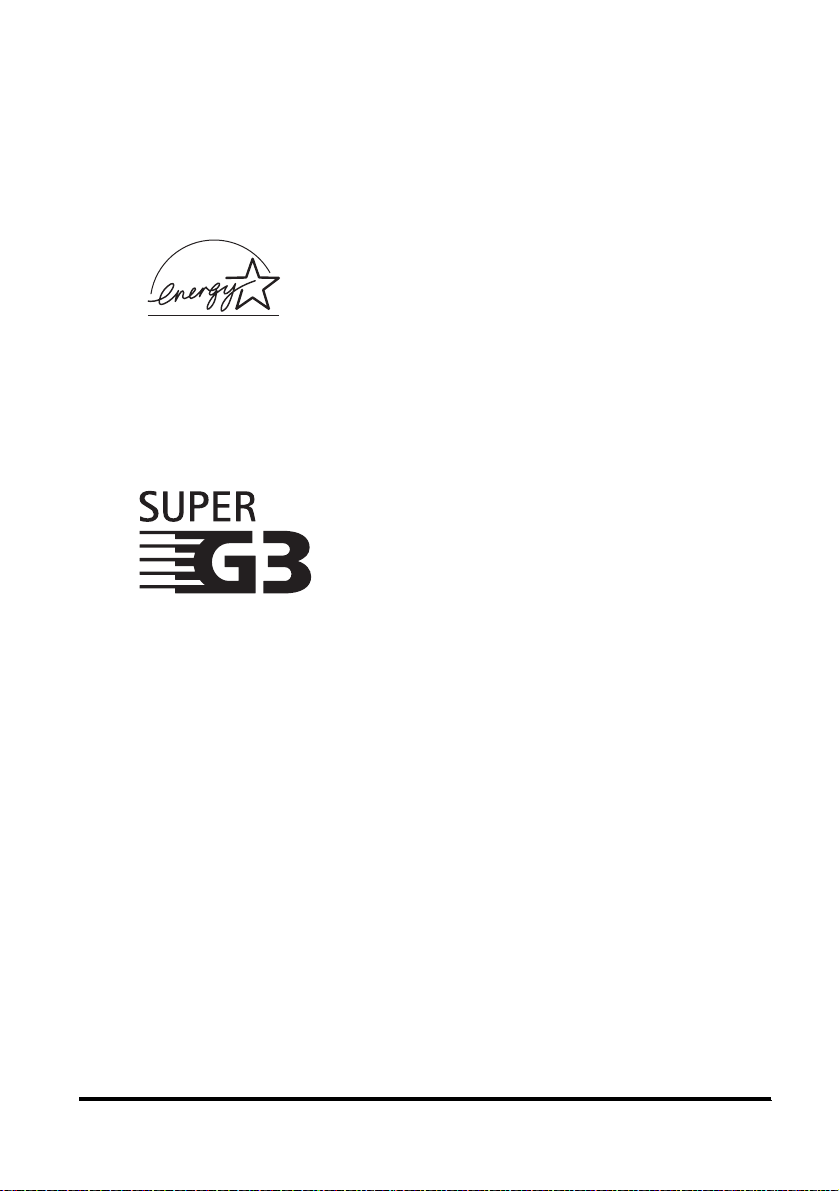
Торговые марки
Canon®, логотип Canon и LaserBase являются зарегистрированными торговыми марками
Canon Inc.
®
является зарегистрированной торговой маркой.
IBM
®
Microsoft
Microsoft Corporation.
Прочие виды и наименования продукции могут быть зарегистрированными торговыми марками
или торговыми марками соответствующих компаний.
и Windows® являются зарегистрированными торговыми марками
В качестве участника программы ENERGY STAR
Canon заявляет, что данный аппарат удовлетворяет требованиям
ENERGY STAR по эффективности энергопотребления.
Международная программа ENERGY STAR
содействует экономии электроэнергии при использовании
компьютеров и другого офисного оборудования. Эта программа
поддерживает разработку и распространение продуктов,
обладающих функциями снижения энергопотребления. Это
открытая программа, в которой добровольно участвуют
владельцы деловых предприятий. Целевые продукты - это такое
офисное оборудование, как компьютеры, мониторы, принтеры,
факсимильные аппараты и копиры. Стандарты и логотипы
одинаковы во всех странах, участвующих в этой программе.
Термином Super G3 обозначают новое поколение факсимильных
аппаратов, в которых используются модемы стандарта ITU-T V.34
со скоростью передачи данных 33,6 кбит/с*. Высокоскоростные
факсимильные аппараты Super G3 High Speed позволяют
передавать каждую страницу примерно за 3 сек., что приводит
к снижению расходов на телефонные линии.
®
Office Equipment
®
корпорация
*Время передачи одной страницы, равное 3 сек., определяется на основе стандартной
контрольной таблицы № 1 (стандартный режим) со скоростью модема 33,6 Кбит/с. Телефонная
сеть общего пользования (PSTN) обеспечивает скорость работы модема 28,8 Кбит/с и меньше
в зависимости от состояния телефонных линий.
viii
Page 8
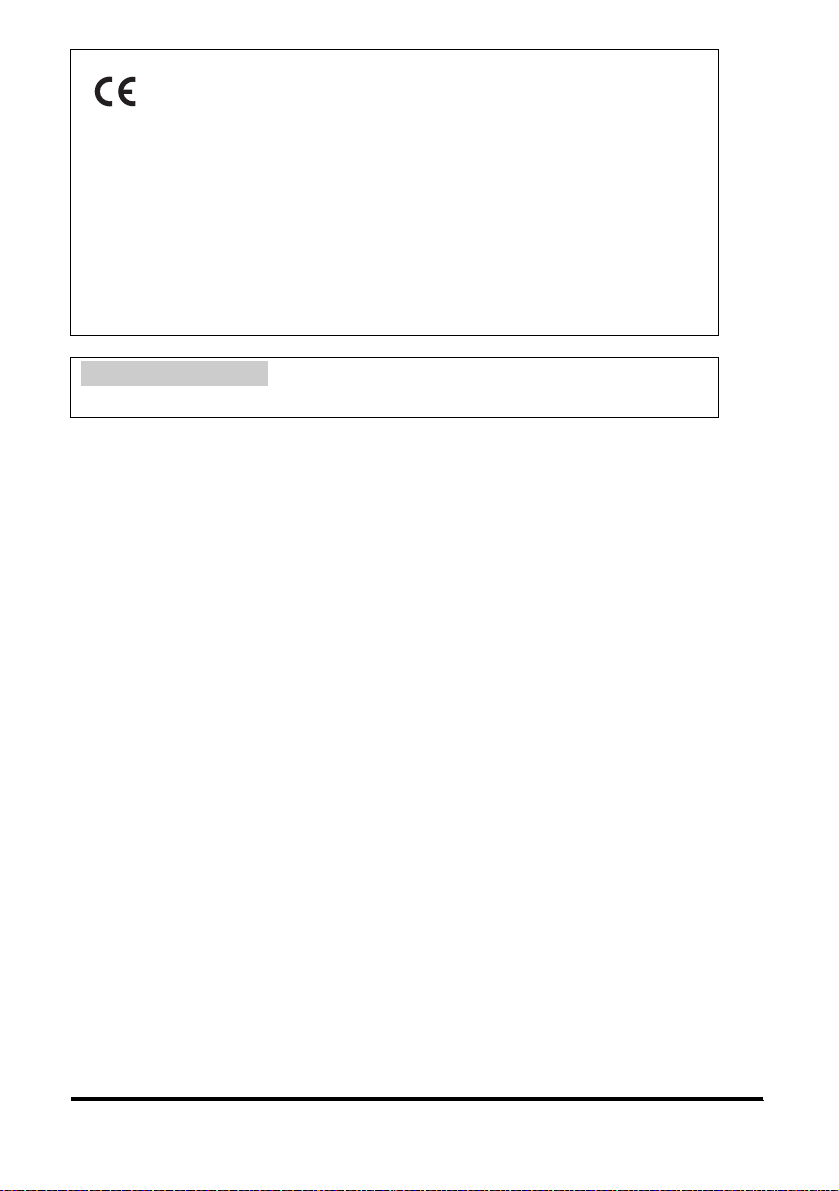
Данное оборудование соответствует необходимым требованиям стандарта EC
Directive 1999/5/EC.
Мы заверяем, что данный продукт соответствует требованиям EMC стандарта
EC Directive 1999/5/ EC при номинальном напряжении сети 230 В, 50 Гц, хотя
диапазон рабочих значений напряжения для аппарата составляет 200 - 240 В,
50/60 Гц. Для проверки соответствия требованиям EMC EC Directive данное
оборудование было испытано на стандартных системах. Для соответствия
требованиям стандарта EMC EC Directive необходимо использование
экранированного кабеля.
Если вы переехали в другую страну ЕС и у вас возникли сложности, обратитесь
в телефонную службу помощи компании Canon.
Название модели
F148800 (Colour LaserBase MF8180C)
(Только для Европы)
Авторские права
© 2006 Canon Inc. Все права защищены. Ни одна часть данной публикации не может
воспроизводиться, передаваться, транслироваться и храниться в поисковой системе, а также не
может переводиться на естественные или компьютерные языки в любом виде или любыми
средствами: электронными, механическими, магнитными, оптическими, химическими, вручную
или какими-либо иными, без предварительного письменного разрешения корпорации Canon.
ix
Page 9
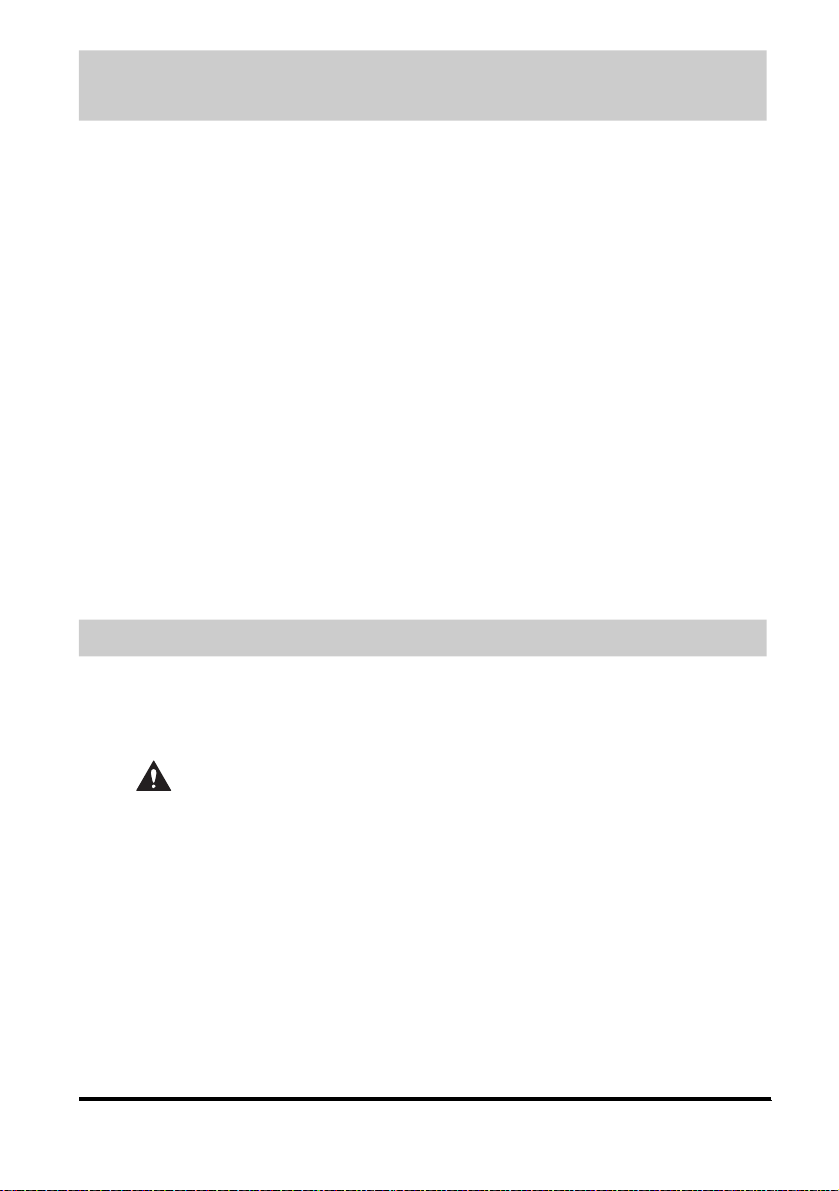
Правовые ограничения на использование изделия и изображений
Использование изделия для сканирования, печати или воспроизведения иным способом
определенных документов, а также использование отсканированных, напечатанных или
воспроизведенных каким-либо иным способом изображений с помощью изделия может быть
ограничено законом и являться преступлением или гражданско-правовым правонарушением.
Список таких документов приведен ниже. Список не является исчерпывающим. Список является
примерным. Если вы не уверены в том, что использование изделия для сканирования, печати
или воспроизведения каким-либо иным образом определенного документа или использование
отсканированных, напечатанных или воспроизведенных иным способом изображений является
законным, следует обратиться к специалисту по праву.
• Бумажные купюры • Дорожные чеки
• Платежные поручения • Продовольственные талоны
• Депозитные свидетельства • Паспорта
• Почтовые марки
(погашенные и непогашенные)
• Бейджи и знаки отличия
• Документы о военной службе или
призыве на нее
• Чеки или вексели, выпущенные
государственными органами
• Водительские права и
свидетельства
• Иммиграционные документы
• Налоговые марки
(погашенные и непогашенные)
• Облигации и другие долговые обязательства
• Сертификаты акций
• Произведения, защищаемые авторским
правом (без разрешения владельца права)
Инструкции по технике безопасности
Перед началом работы с аппаратом внимательно ознакомьтесь с инструкциями
по технике безопасности.
Общие сведения
ВНИМАНИЕ
Не пытайтесь сами выполнять техническое обслуживание аппарата помимо случаев,
приведенных в Руководстве пользователя. Ни в коем случае не пытайтесь разобрать аппарат:
при снятых и открытых крышках вы подвергаетесь риску воздействия высокого напряжения
идругим опасностям. Для проведения технического обслуживания обратитесь к местному
авторизованному поставщику Canon или в справочную службу Canon.
• Следуйте всем предупреждениям и инструкциям, нанесенным на корпус аппарата.
• Не пользуйтесь аппаратом около воды. Если на аппарат или в аппарат попала жидкость,
немедленно отключите аппарат от сети и обратитесь к местному уполномоченному
поставщику Canon или в справочную службу Canon.
• На задней крышке аппарата имеются щели и отверстия для вентиляции. Чтобы аппарат не
перегрелся (это может стать причиной его неисправности и создать опасность пожара), не
затыкайте и не блокируйте эти отверстия. Не следует устанавливать аппарат на кровать,
диван, ковер или иную аналогичную мягкую поверхность, а также рядом с радиаторами или
другими источниками тепла. Не ставьте аппарат в шкаф, кладовку или на полку, если не
обеспечена соответствующая вентиляция.
x
Page 10
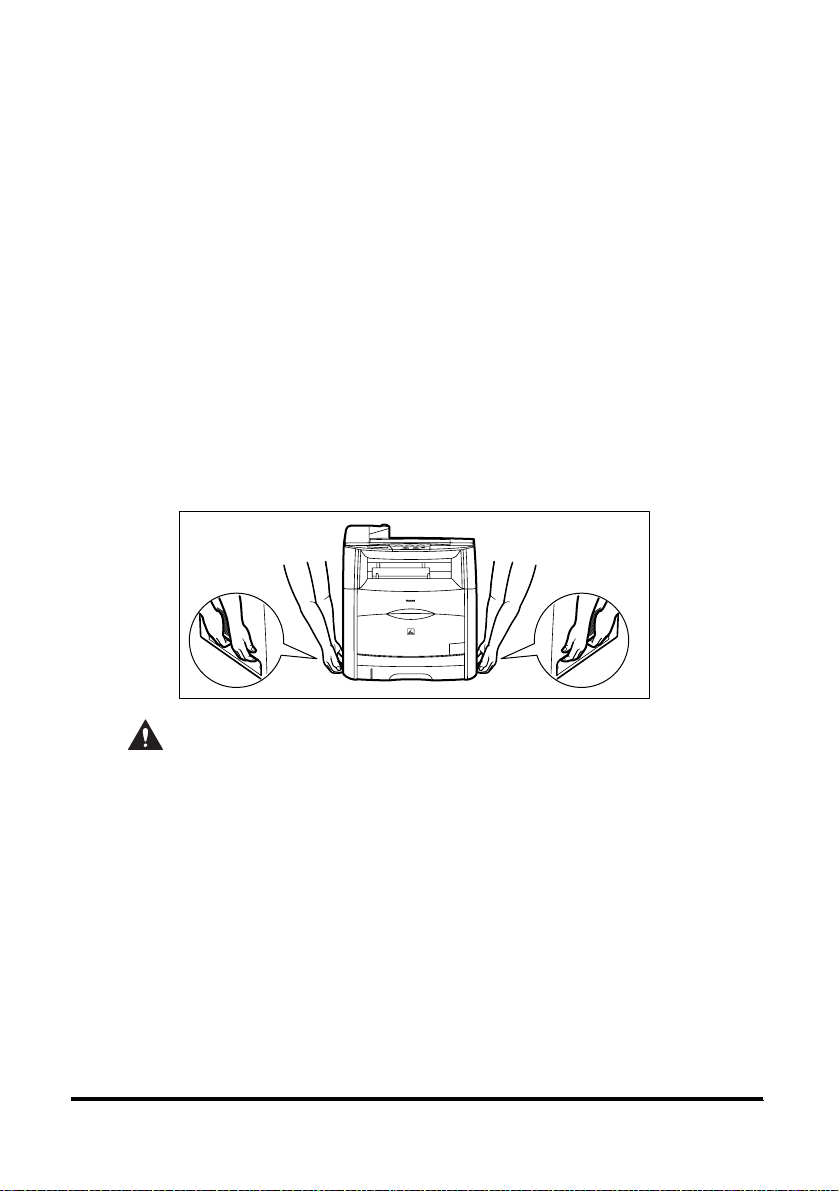
• Используйте аппарат только с тем источником питания, который указан на этикетке на корпусе
аппарата. Если вы не знаете параметров сети питания, то обратитесь в местную
электрокомпанию.
• Убедитесь, что суммарный ток, используемый всеми устройствами, подключенными к розетке
сети, не превышает допустимого уровня для данной электрической сети.
• Следите за тем, чтобы на шнуре питания ничего не стояло, и не ставьте аппарат в такое место,
где на шнур можно наступить. Следите за тем, чтобы шнур питания не был перекручен или
завязан узлом.
• Ничего не вставляйте в щели или в отверстия на корпусе аппарата, поскольку при этом можно
коснуться точек, находящихся под высоким напряжением, или вызвать короткое замыкание,
что может стать причиной пожара или поражения электрическим током.
• Не допускайте попадания в факсимильный аппарат мелких предметов (булавок, скрепок или
скобок). Если это все же произошло, немедленно отключите аппарат от сети и обратитесь
к местному уполномоченному дилеру Canon или в справочную службу Canon.
• Не подсоединяйте шнур питания к источнику бесперебойного питания (UPS).
• Перед чисткой или перемещением аппарата отключите его от сети питания.
• Не подключайте факсимильный аппарат к той же цепи, к которой подключены такие
устройства как кондиционер, электрическая пишущая машинка, телевизор или копир. Это
оборудование генерирует электрические шумы, которые могут служить помехой при приеме
или передаче документов на ваш факсимильный аппарат.
• Подождите не менее 5 с после отключения аппарата прежде, чем снова включить его в сеть.
• Обязательно отсоединяйте аппарат от сети во время грозы.
• Снимите картридж с тонером перед транспортировкой аппарата.
• Поднимайте аппарат так, как показано на рисунке.
ВНИМАНИЕ
При возникновении любой из перечисленных ниже ситуаций отсоедините аппарат от сети
иобратитесь к местному авторизованному поставщику компании Canon или в справочную
службу Canon:
- Если поврежден или износился шнур питания или вилка.
- Если в аппарат попала жидкость или аппарат попал под дождь.
- Если вы заметили дым, услышали необычный шум или почувствовали странный запах.
- Если аппарат работает плохо, несмотря на выполнение всех инструкций по эксплуатации.
Используйте только те элементы управления, которые указаны в инструкциях по
эксплуатации руководства, в противном случае вы можете повредить аппарат так, что для его
восстановления потребуется серьезный ремонт.
- Если аппарат упал или поврежден его корпус.
- Если аппарат работает плохо, и неисправность невозможно устранить, выполняя указания из
Руководства пользователя.
- Данный продукт генерирует слабые электромагнитные волны. Если вы пользуетесь
сердечным стимулятором и почувствовали себя нехорошо, отойдите от аппарата
и проконсультируйтесь с врачом.
xi
Page 11
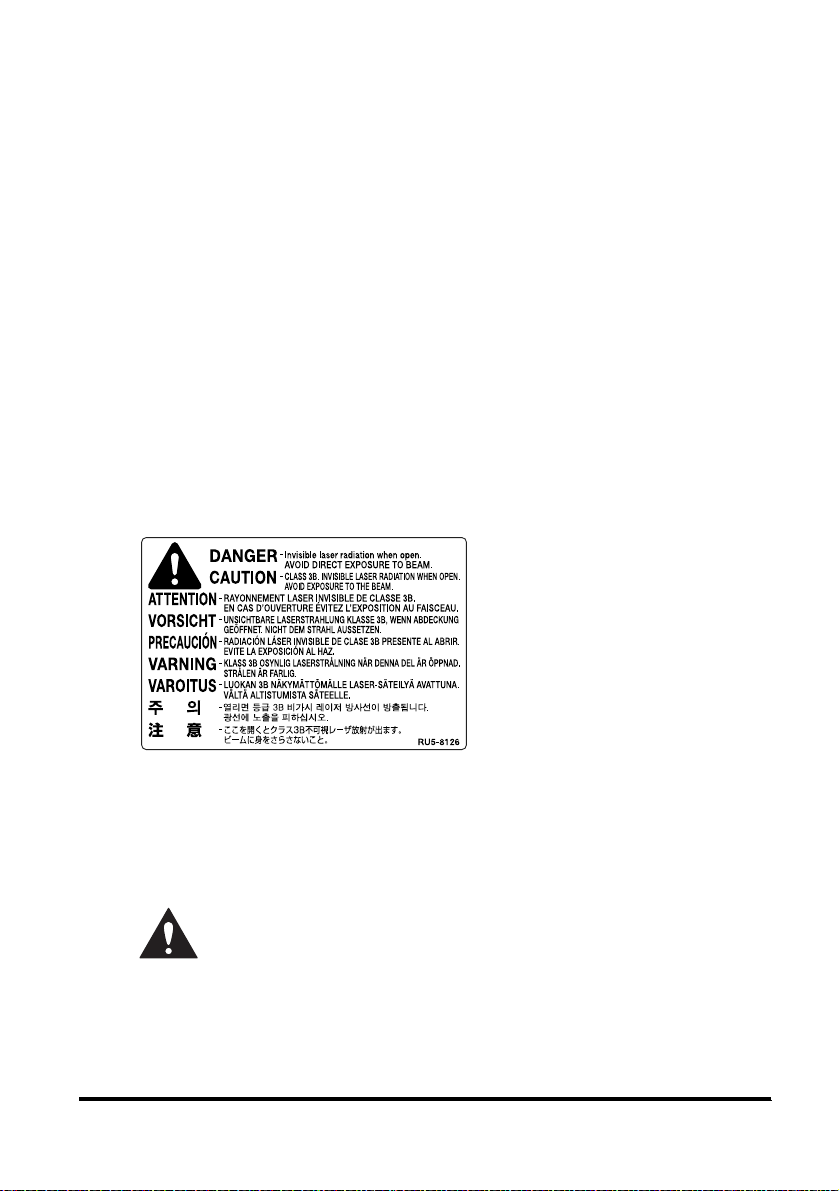
Местоположение аппарата
Выберите для аппарата место установки, которое отвечает следующим условиям:
- Ровная, устойчивая, неподверженная вибрации поверхность, достаточно прочная, чтобы
выдержать вес аппарата (около 15 кг).
- Прохладное, сухое, чистое и хорошо вентилируемое место.
- Отсутствие пыли.
- Постоянная температура от 15°C до 30°C. Отсутствие резких температурных колебаний.
- Относительная влажность в пределах 10% - 80%.
- Отсутствие прямых солнечных лучей.
- Рядом с имеющимся телефонным гнездом, чтобы можно было легко подключить телефонный
шнур к аппарату.
- Рядом с электрической розеткой с напряжением 200 - 240 В переменного тока (50 - 60 Гц).
- Рядом с компьютером, к которому выполняется подключение. Следите за тем, чтобы к
аппарату был обеспечен свободный доступ.
Техника безопасности при обращении с лазером
Лазерное излучение может быть опасно для здоровья. По этой причине лазерное излучение
изолировано герметичным корпусом и крышкой. При нормальной работе пользователя
с аппаратом утечка лазерного излучения отсутствует.
Данный аппарат классифицирован как лазерная продукция Класса 1 в соответствии со
стандартами IEC 60825-1:1993 и EN 60825-1:1994.
■ Модель с питанием 200-240 В
Показанная ниже этикетка наклеена на блок сканера внутри продукта.
|
Данный продукт классифицируется согласно стандартам IEC60825-1:1993 и EN60825-1:1994
и принадлежит к следующим классам:
ЛАЗЕРНАЯ ПРОДУКЦИЯ КЛАССА 1
LASER KLASSE 1
APPAREIL A RAYONNEMENT LASER DE CLASSE 1
APPARECCHIO LASER DI CLASSE 1
PRODUCTO LASER DE CLASE 1
APARELHO A LASER DE CLASSE 1
ИСПОЛЬЗОВАНИЕ ПРОЦЕДУР ЭКСПЛУАТАЦИИ, ОТЛИЧНЫХ ОТ УКАЗАННЫХ
ВДАННЫХ РУКОВОДСТВАХ, МОЖЕТ ПРИВЕСТИ К ПОЯВЛЕНИЮ ОТКРЫТОГО
ОПАСНОГО ИЗЛУЧЕНИЯ
Гарантия и обслуживание клиента
Если при работе с аппаратом возникают неполадки, попытайтесь их устранить с помощью
Руководства пользователя. Если вы не можете устранить неисправность или считаете, что для
аппарата требуется техническое обслуживание, обратитесь к местному авторизованному
поставщику компании Canon или в справочную службу Canon.
xii
Page 12
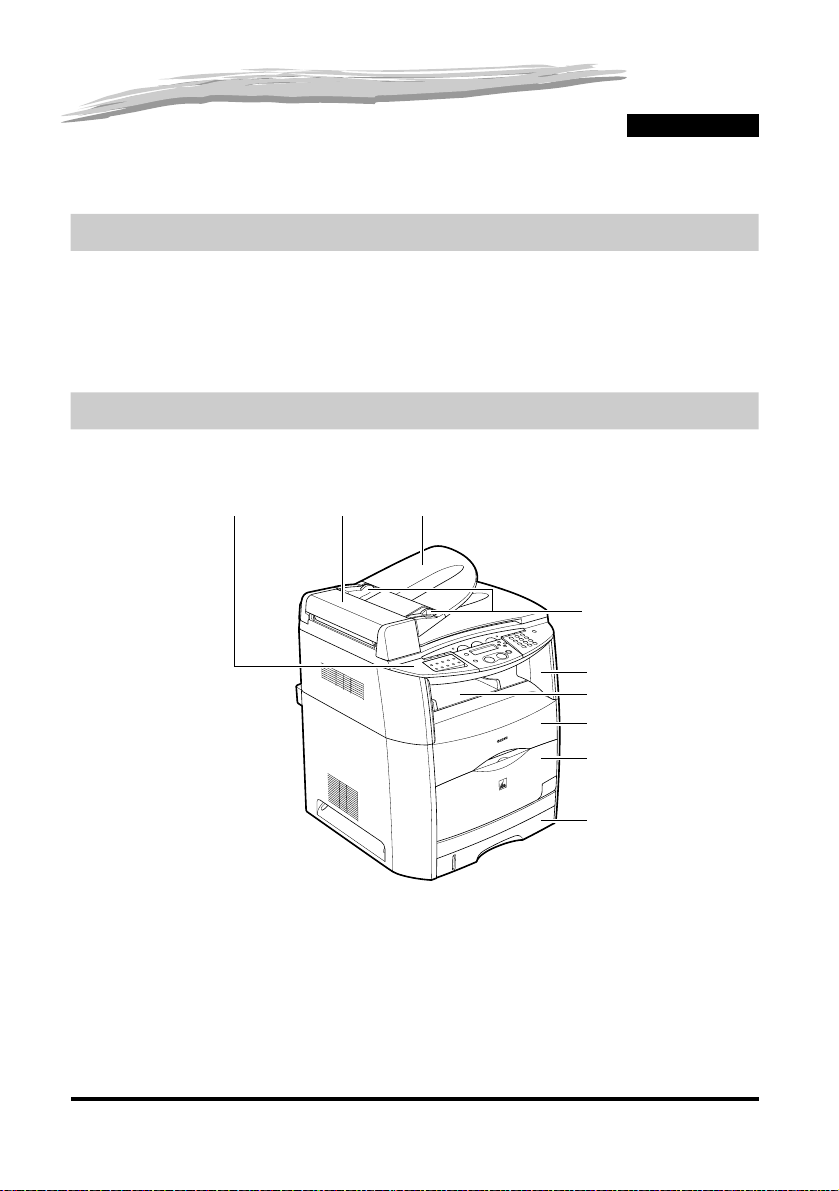
Введение
В этой главе дается описание основных компонентов, панели управления и дисплея аппарата в режиме
ожидания. В ней также объясняется, как настроить функцию энергосбережения.
Гарантия и обслуживание клиента
Данный аппарат разработан с использованием самых современных технологий,
обеспечивающих безотказную работу. Если при работе с аппаратом возникают неполадки,
попытайтесь их устранить, используя сведения, приведенные в главе 9, "Устр ане ние
неисправностей". Если вы не можете устранить неисправность или считаете, что для аппарата
требуется техническое обслуживание, обратитесь к местному авторизованному поставщику
компании Canon или в справочную службу Canon.
Основные компоненты аппарата
В этом разделе описываются основные компоненты аппарата.
Вид спереди
abc
d
e
f
g
1
ГЛАВА
Панель управления
a
Служит для управления аппаратом.
b АПД (автоматический податчик документов)
Служит для размещения документов и их автоматической
подачи в устройство сканирования.
h
i
c Лоток устройства подачи документов
Служит для размещения документов.
d Направляющие документов
Фиксируются по ширине документа.
1-1
Page 13

e Платформа сканирования
Поднимается для получения доступа к внутренней
части а ппарата.
f Выводной лоток
Служит для вывода распечаток.
g Крышка картриджа
Открывается для установки картриджа или удаления
замятой бумаги.
h Передняя крышка
1
Открывается при использовании универсального устройства
подачи бумаги.
i Кассета
Служит в качестве источника бумаги.
Введение
a Крышка стекла экспонирования
Откройте при размещении документов на стекло
экспонирования для копирования или сканирования.
a
b
c
b Стекло экспонирования
Служит для размещения документов.
c Универсальное устройство подачи
Служит в качестве источника бумаги.
1-2
Page 14

Вид сзади
a
b
c
g
Порт USB
a
Служит для подключения кабеля USB (универсальная
последовательна я шина).
b Разъем питания
Служит для подключения шнура питания.
c Крышка участка вывода лицевой стороной вверх
Открывается для вывода бумаги лицевой стороной вверх или
удален ия замятой бума ги.
d Порт Ethernet
Служит для подключения сетевого кабеля.
d
LINE EXT.
ef
e Гнездо подключения телефонной линии
Служит для подключения телефонного кабеля.
f Гнездо подключения внешнего устройс тва
Служит для подключения внешнего устройства.
g Рычаги блокировки
Поверните эти рычаги для снятия термофиксатора
при его замене или для устранения замятия бумаги
втермофиксаторе.
1
Введение
1-3
Page 15
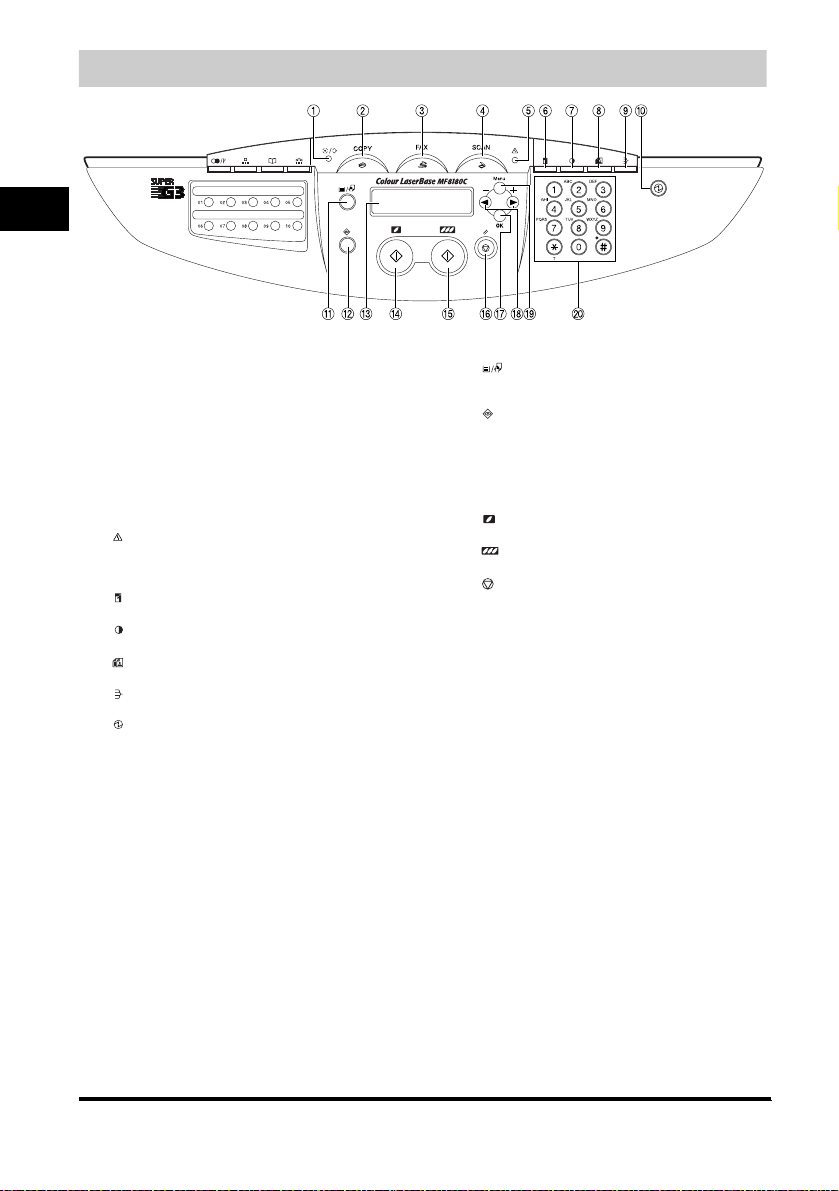
Панель управления
1
Введение
a Индикатор В работе/память
Загорается зеленым цветом во время копирования или
занесения задания на копирование в память.
b Клавиша [COPY]
Переключает дисплей из режима ожидания в режим
копирования.
c Клавиша [FAX]
Переключает дисплей из режима ожидания в режим факса.
d Клавиша [SCAN]
Переключает дисплей из режима ожидания в режим
сканирования.
e (Аварийный индикатор)
Мигает красным цветом в случае возникновения
неисправностей, например, при замятии бумаги.
(Сообщение об ошибке отобр ажается на ЖК-дисплее.)
f Клавиша [Увеличить/Уменьшить]
Уста на вл ива ет коэффициент увеличения/уменьшения копии.
g Клавиша [Экспозиция]
Уста на вл ива ет экспонирование копии.
h Клавиша [Качество изображения]
Уста на вл ива ет качество печати.
i Клавиша [Сортировка]
Сортирует копии в порядке следования страниц.
j Клавиша [Режим энергосбережения]
Вручную устанавливает или отменяет режим энергосбережения.
Кнопка загорается зеленым цветом при установленном режиме
энергосбережения и гаснет в случае отк лючени я режима.
k Клавиша [Выбор бумаги]
Выбирает источник бумаги (кассета или универсальное
устройство подачи).
l Клавиша [Монитор состояния]
Проверка состояния копирования, факсимильной связи,
печати и отчетов.
m ЖК-дисплей
Отображает сообщения и подсказки в ходе выполнения
операции. Такж е отображает выбор, текст и цифры при
установке параметров.
n Клавиша [Черно-белая печать]
Начинает черно-белое копирование.
o Клавиша [Цветная печать]
Начинает цветное копирование.
p Клавиша [Стоп/Сброс]
Отменяет копирование и другие операции и возвращает
аппарат в режим ожидания.
q Клавиша [OK]
Уста на вл ива ет или регистрирует выбор.
r Клавиши [((-)] или [)(+)]
Прокручивают параметры для определения
выбора настройки.
s Клавиша [Menu]
Уста на вл ива ет настройки работы аппарата.
t Цифровые кнопки
Служат для ввода количества копий и других
цифровых значений.
1-4
Page 16
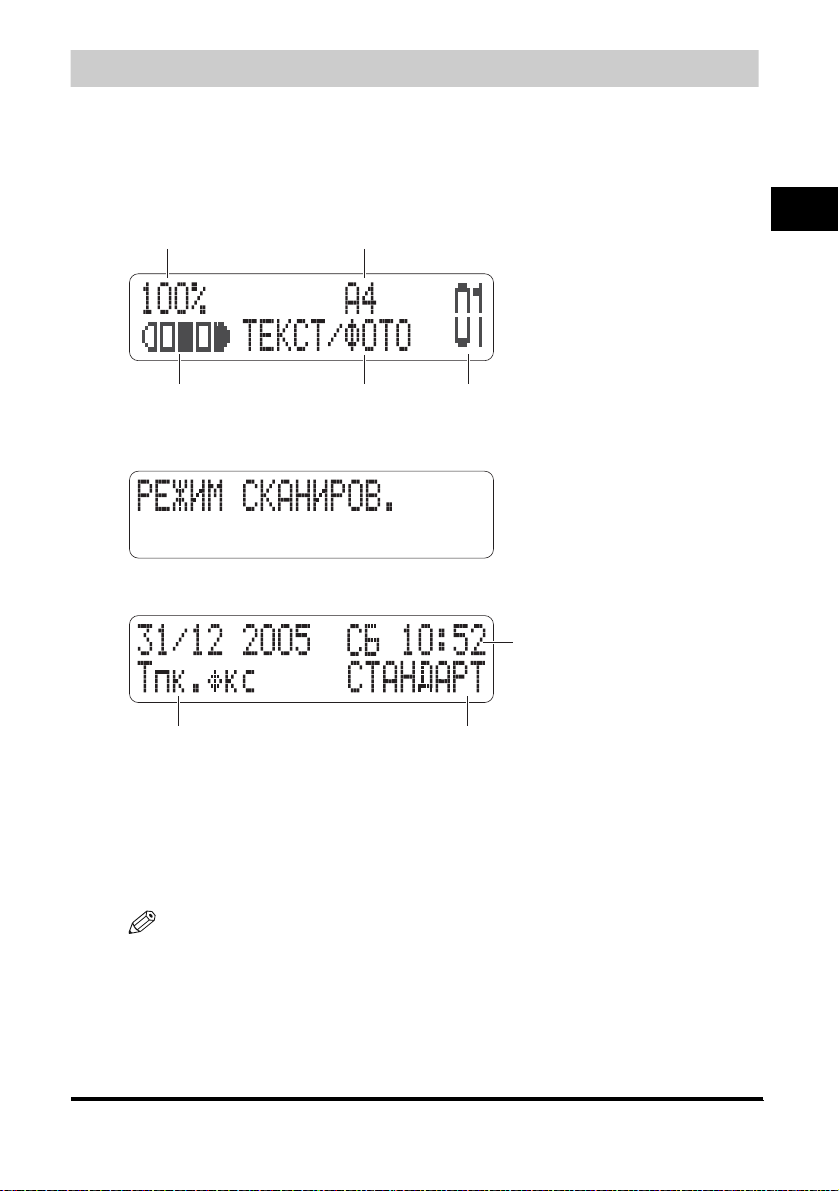
Дисплей в режиме ожидания
р
Вид дисплея в режиме ожидания зависит от выбранного режима работы.
Дисплей в режиме ожидания для копирования, сканирования или факсимильной связи выглядит
следующим образом:
■ Режим копирования
Коэффициент
масштабирования
Формат бумаги
1
Введение
Экспонирование
Качество
изображения
Количество
копий
■ Режим сканирования
■ Режим факсимильной связи
Дата и
время
Режим приема Качество изоб
Аппарат Canon Colour LaserBase MF8180C имеет различные факсимильные возможности,
например режим коррекции ошибок (ECM), автоматическое переключение между
факсимильными или телефонными вызовами, подключение автоответчика, передача факсов
из памяти и прием в память, печать с уменьшением размера, автоматический набор номера
ипередача факсов и т. д.
Подробные сведения о возможностях факсимильной связи см. в Руководстве по
использованию факса.
ажения
ПРИМЕЧАНИЕ
При включении аппарата на ЖК-дисплее некоторое время отображается сообщение <ПОДОЖДИТЕ>,
затем появляется дисплей ожидания.
1-5
Page 17
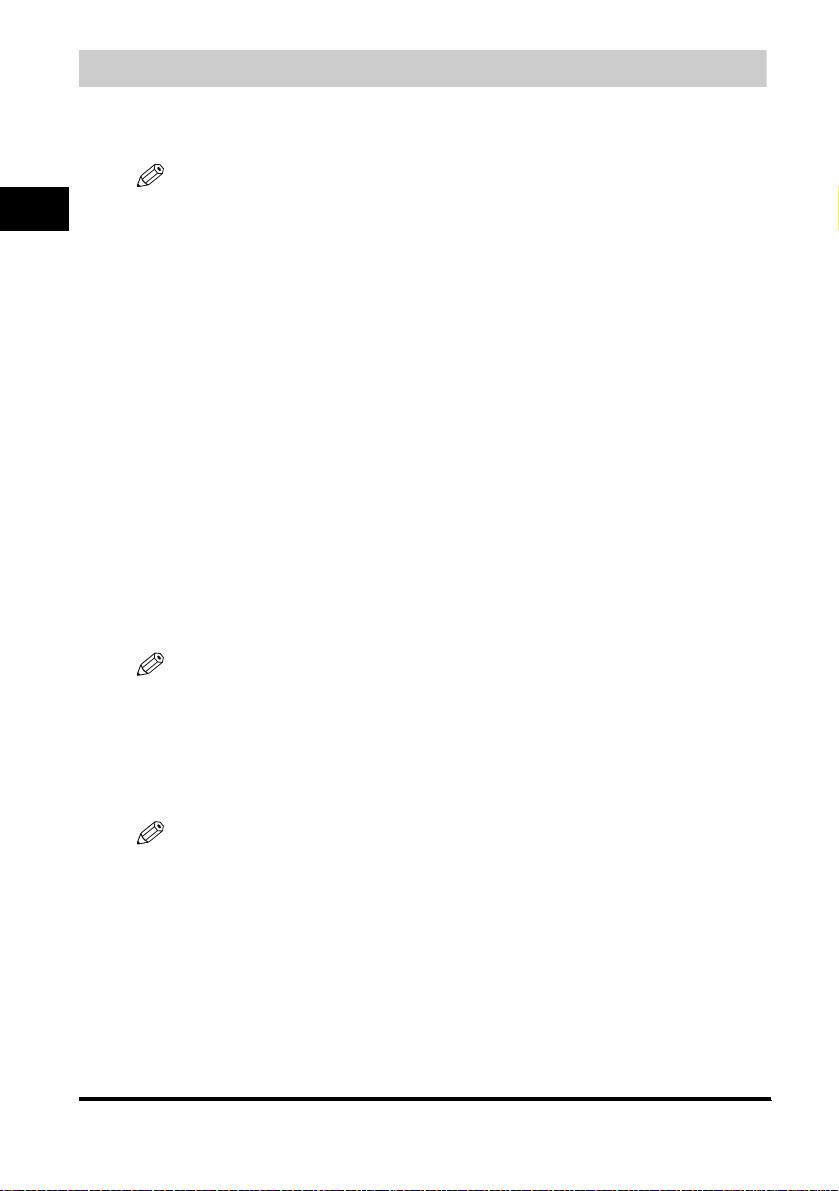
Энергосберегающий режим
В аппарате предусмотрена функция энергосбережения. Если в течение определенного
промежутка времени не выполняются никакие операции, аппарат автоматически переходит
врежим энергосбережения.
ПРИМЕЧАНИЕ
•
1
Введение
Период времени до перехода в режим энергосбережения может быть установлен в диапазоне от 3 до
30 мин. Функцию энергосбережения можно отключить. Дополнительные сведения о параметрах
энергосбережения см. в разделе "4. <РЕЖИМ ЭНЕРГОСБ.>" описание меню на стр. 10-9.
•
Функция энергосбережения не работает, когда аппарат находится в одном из следующих состояний:
- при печати копий, факсов или других страниц;
- при передаче или приеме факсов;
- во время сканирования;
- при сохранении заданий на копирование в памяти или при резервировании копии, при работе других
функций, а также когда горит индикатор [Память];
- при замятии бумаги;
- если отображается код ошибки и мигает [Аварийный индикатор];
- если в кассету не загружена бумага;
- если отображается сообщение <ПОДГОТОВЬТЕ
∗
обозначает "БИРЮЗОВЫЙ", "МАЛИНОВЫЙ", "ЖЕЛТЫЙ" или "ЧЕРНЫЙ".
•
Аппарат будет выведен из режима энергосбережения в следующих случаях:
- при получении задания на печать с компьютера;
- при получении факсимильных сообщений;
- при снятии тру бки с телефона, подключенного к аппарату;
- при получении звонка.
•
Если аппарат выходит из режима энергосбережения, ему требуется прогреться, прежде чем
сканировать документ или снова войти в режим энергосбережения. Время прогрева (от 15 до 180 сек.)
зависит от длительности пребывания в режиме энергосбережения.
∗
КАРТ.>,
Ручная настройка режима энергосбережения
1
Нажмите кнопку [Режим энергосбережения].
ЖК-дисплей отключается и загорается кнопка [Режим энергосбережения].
ПРИМЕЧАНИЕ
Непосредственно после выхода аппарата из режима энергосбережения подождите около 15 сек.,
прежде чем нажать кнопку [Режим энергосбережения].
Ручной вывод из режима энергосбережения
1
Нажмите кнопку [Режим энергосбережения].
Кнопка [Режим энергосбережения] гаснет, и аппарат переходит в режим ожидания.
ПРИМЕЧАНИЕ
В зависимости от длительности пребывания в режиме энергосбережения аппарату для полного
прогревания требуется от 15 до 180 сек.
1-6
Page 18
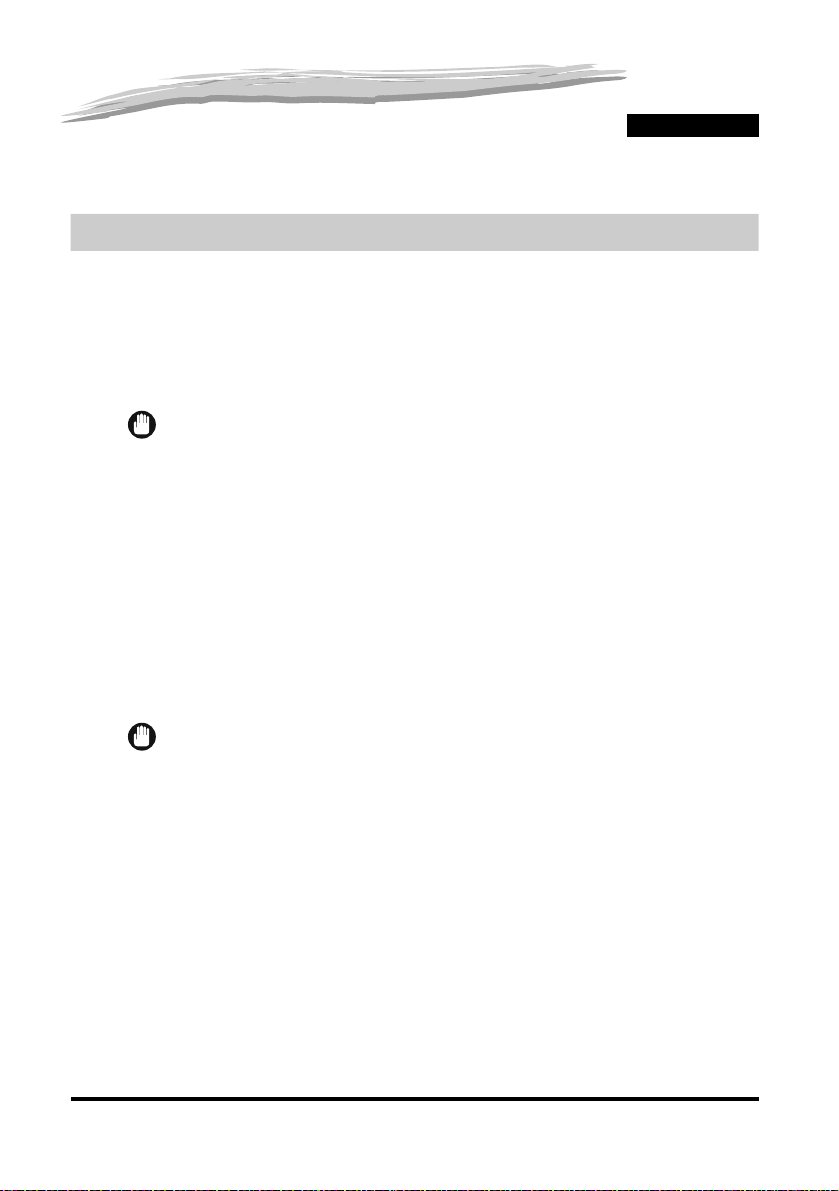
Обращение с бумагой
В этой главе описываются материалы для печати, используемые в данном аппарате, загрузка материалов
ивыход прошедших через аппарат документов.
Требования к материалам для печати
Хранение бумаги
Качество бумаги может ухудшиться при неправильном хранении, даже если она удовлетворяет
техническим характеристикам.
Использование такой бумаги может привести к неправильной подаче, замятию бумаги или
ухудшению качества печати.
Соблюдайте следующие инструкции по хранению и обращению с бумагой.
ВАЖНО!
•
Храните бумагу в сухом месте, поскольку во влажной среде ее качество ухудшается.
•
Упаковка бумаги защищает ее от сырости. Не распаковывайте бумагу до использования. Храните
неиспользуемую бумагу в упаковке.
•
Храните бумагу на плоской поверхности, чтобы избежать изломов и скручивания.
•
Не храните бумагу на полу, где может собираться вода и влага.
•
Не допускайте физических повреждений.
•
Не храните пачки бумаги в вертикальном или наклонном положении.
•
При хранении бумаги не допускайте попадания на нее прямого солнечного света и влаги.
•
Если рабочее и складское помещение значительно отличаются по условиям температуры или влажности ,
занесите бумагу в рабочее помещение, по крайней мере, за сутки до того, как будете на ней печатать,
чтобы она адаптировалась к новой среде. Если перенести бумагу в помещение, которое значительно
отличается по условиям температуры или влажности , это может привести к изломам и скручиванию.
Хранение бумаги для цветной печати
При обращении с цветными отпечатками, выполненными на этом аппарате, и их хранении
остерегайтесь следующего.
2
ГЛАВА
ВАЖНО!
•
Избегайте хранить цветные отпечатки вместе с материалами на основе поливинилхлорида,
например, с прозрачными папками. Тонер может сойти и отпечататься на таких материалах.
•
При склеивании цветных отпечатков используйте нерастворимые клеи. В противном случае тонер
может раствориться в клее. Перед использованием клея проверьте его на ненужных отпечатках.
•
Перед тем, как сложить цветные отпечатки в стопку, убедитесь, что они абсолютно сухие. Если
отпечатки не совсем сухие, они могут прилипнуть друг к другу.
•
Храните цветные отпечатки на плоской поверхности, чтобы избежать изломов и скручивания.
На свернутых или согнутых отпечатках может отслоиться тонер.
•
Избегайте хранить цветные отпечатки при высокой температуре. В противном случае тонер может
расплавиться или отслоиться.
•
При длительном хранении цветных отпечатков (более двух лет) переплетите их. При длительном
хранении цветные отпечатки могут поблекнуть.
■ Неприемлемая к использованию бумага
Не копируйте на перечисленных ниже типах бумаги. Невыполнение этого правила может
привести к замятию бумаги.
• сильно скрученная и помятая бумага;
• прозрачная пленка для полноцветных копиров или принтеров;
2-1
Page 19

• бумага, на которую уже была сделана копия на полноцветном копире (не выполняйте печать
на обратную сторону);
• бумага, на которую уже была выполнена печать с помощью термопринтера (не выполняйте
печать на обратную сторону).
ВАЖНО!
Ни в коем случае не выполняйте печать на полноцветную прозрачную пленку. Это может привести
к неполадками устройства.
■ Приемлемые бумажные материалы
2
Формат бумаги
Плотность бумаги от 60 г/м2 до 105 г/м
Тип бумаги ОБЫЧНАЯ БУМАГА, ПЛОТНАЯ БУМАГА*, OHP-ПЛЕНКА*, КОНВЕРТ*
* Толь ко для универсального устройства подачи бумаги.
A4, B5, A5, Executive, Letter, Legal, КОНВЕРТ*: US COMMERCIAL 10, Monarch,
EUROPEAN DL, ISO-C5
Кассета/универсальное устройство подачи
2
ПРИМЕЧАНИЕ
•
Обращение с бумагой
В зависимости от формата бумаги, типа бумаги и количества указанных страниц скорость печати
может быть ниже обычной.
Это происходит из-за того, что срабатывает функция защиты от перегрева для предотвращения сбоя.
•
Бумага некоторых типов может плохо подаваться в кассету или устройство универсальной подачи.
Область печати
Обратите внимание, что термин "область печати" обозначает как рекомендуемую область
снаилучшим качеством печати, так и всю область, на которой аппарат имеет техническую
возможность печатать при печати с компьютера.
Область печать (светлая штриховка): Компания Canon рекомендует печатать в пределах
этой области.
■ Бумага
МАКС. 5 мм МАКС. 5 мм
МАКС. 5 мм
Направление
подачи
МАКС. 5 мм
■ Конверты
МАКС. 10 мм
МАКС. 10 мм
МАКС. 10 мм
2-2
Направление
подачи
МАКС. 10 мм
ПРИМЕЧАНИЕ
Области копирования немного больше областей печати.
Page 20
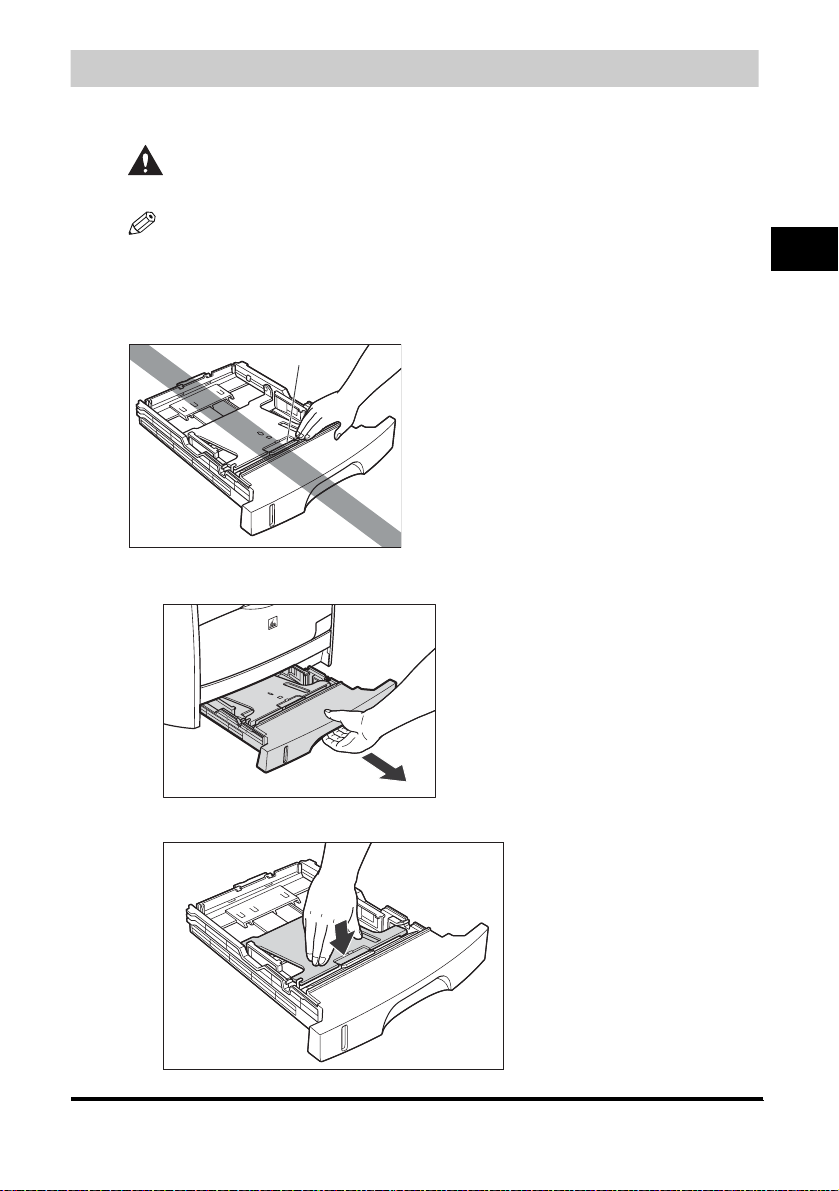
Загрузка бумаги
В этом разделе описывается порядок загрузки бумаги в кассету и универсальное
устройство подачи.
ВНИМАНИЕ
При загрузке бумаги следите за тем, чтобы не порезать руки о края бумаги.
ПРИМЕЧАНИЕ
Кассета вмещает приблизительно 250 листов бумаги с плотностью 60 г/м2.
Загрузка бумаги в кассету
Не касайтесь черной резиновой прокладки в кассете для бумаги. Это может привести
к неправильной подаче бумаги.
Резиновая прокладка
1
Выдвиньте кассету для бумаги.
2
Обращение с бумагой
2
Нажмите на пластину кассеты, чтобы закрепить ее.
2-3
Page 21
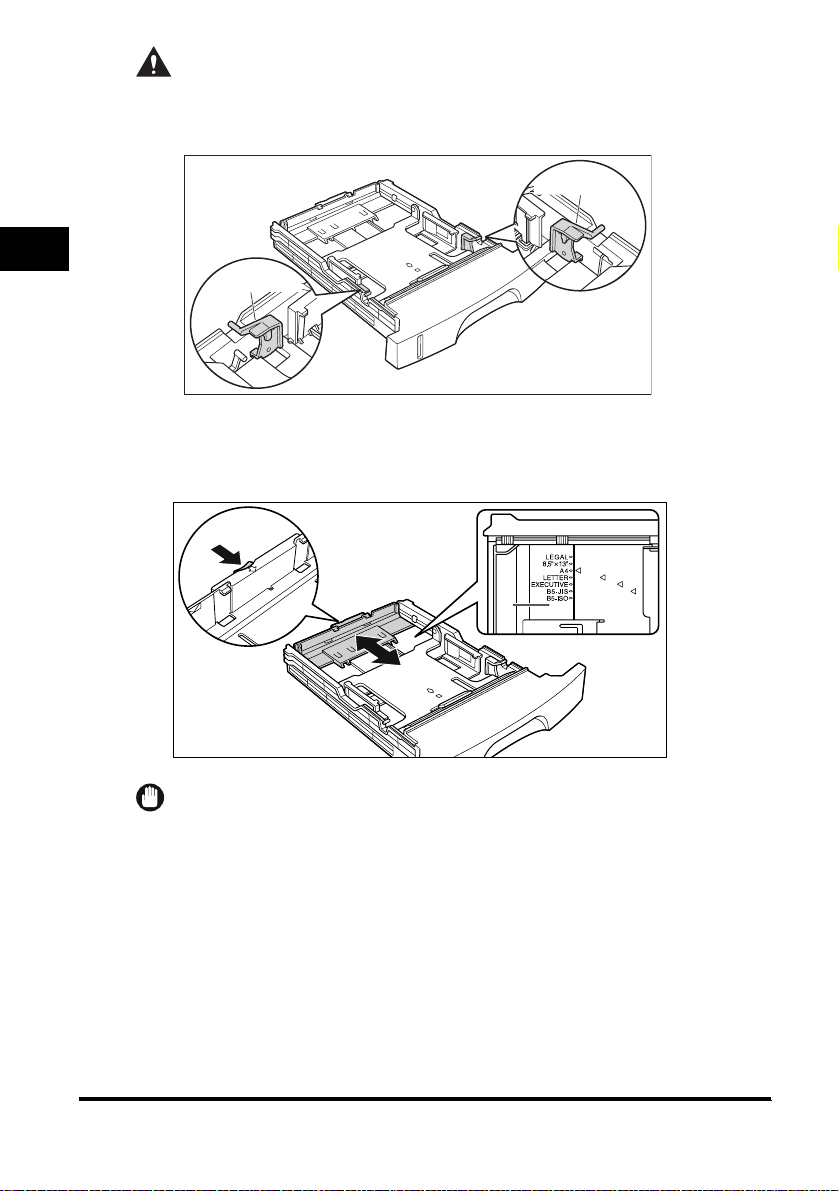
ВНИМАНИЕ
Рычаг блокировки
Рычаг блокировки
Не касайтесь рычагов блокировки, расположенных на правой и левой стороне кассеты, если
пластина закреплена. При снятии блокировки пластина кассеты с силой высвобождается, что
может привести к травме.
2
3
Обращение с бумагой
Придерживая рычаги блокировки задней направляющей, сместите ее до отметки, указывающей
нужный формат бумаги.
Формат бумаги, указанный на направляющей, должен совместиться с отметкой.
2-4
ВАЖНО!
При использовании бумаги формата B5 (182 мм x 257 мм) сместите направляющую до отметки
"B5-JIS". Отметки "B5-ISO и "8.5" x 13"" не используются.
Page 22
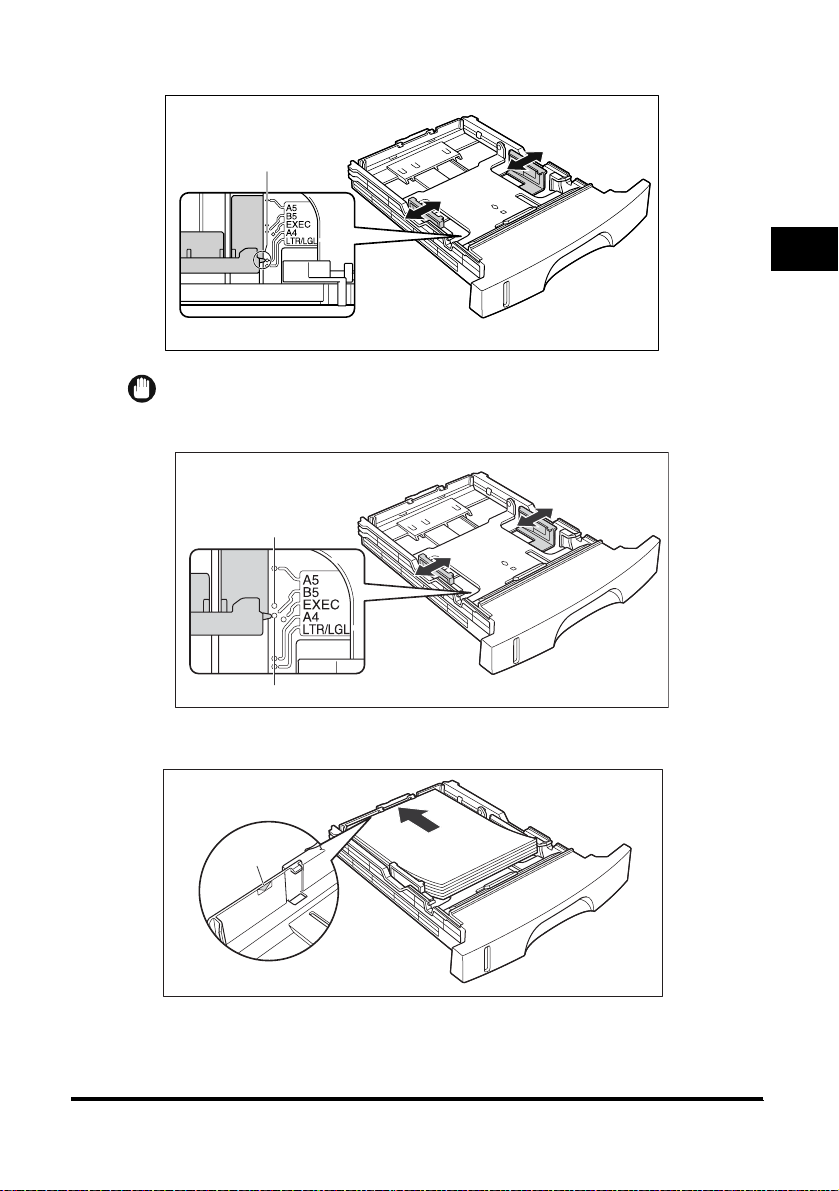
4
Совместите обе направляющие с отметкой нужного размера бумаги.
Передвигайте обе направляющие одновременно.
Установите по
формату бумаги.
ВАЖНО!
При использовании бумаги формата B5 (182 мм x 257 мм) выровняйте направляющую с отметкой,
показанной на рисунке ("B5-JIS"). Отметка "B5-ISO" не используется.
Положение «B5-ISO»
2
Обращение с бумагой
Положение «B5-JIS»
5
Загрузите бумагу так, чтобы нижняя сторона страницы касалась направляющих.
Метка
ограничителя
бумаги
2-5
Page 23
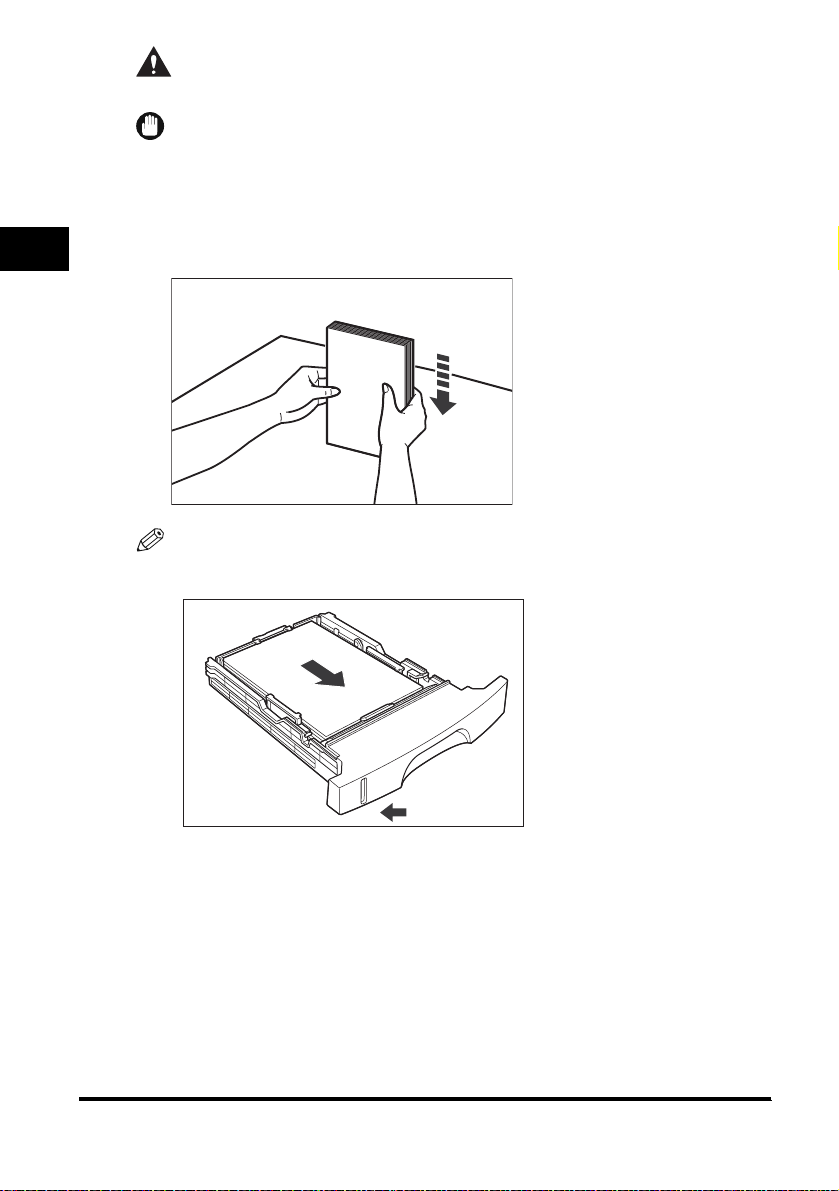
ВНИМАНИЕ
ABC
• При загрузке бумаги следите за тем, чтобы не порезать руки о края бумаги.
ВАЖНО!
•
Убедитесь, что положение направляющих соответствует размеру бумаги. Их неправильная установка
может привести к неправильной подаче бумаги.
•
В кассету для бумаги можно загрузить приблизительно 250 листов немелованной бумаги (60 г/м2).
Убедитесь, что листы бумаги не выходят за ограничительные отметки на направляющих, так как
это может привести к неправильной подаче.
•
2
Обращение с бумагой
Если края бумаги не выровнены соответствующим образом, возможна частая подача двух листов
одновременно. В этом случае выровняйте края пачки на твердой плоской поверхности.
ПРИМЕЧАНИЕ
Для печати на бланках или на бумаге с логотипом, загрузите ее печатной стороной вниз и верхним
краем к передней части кассеты.
2-6
Направление
подачи бумаги
Page 24
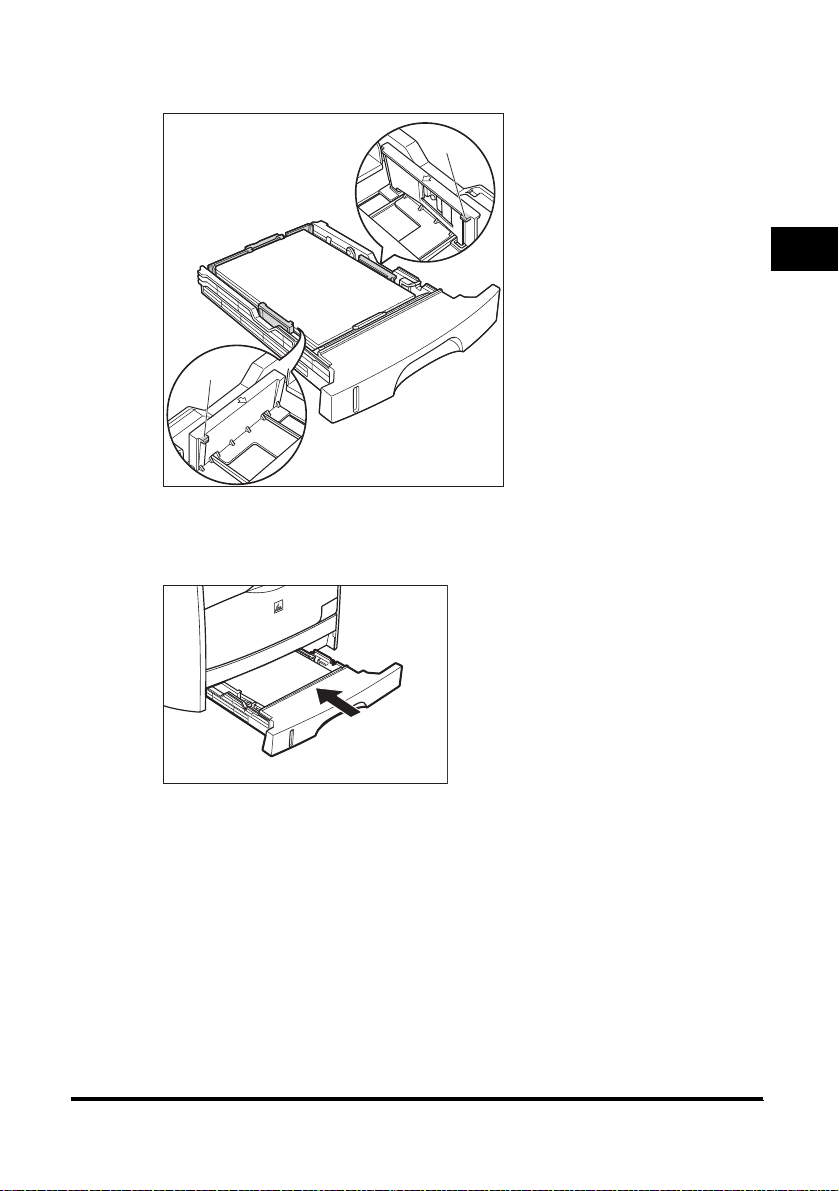
6
Трубка
Трубка
Прижмите пачку бумаги, чтобы она загрузилась под выступы на направляющих.
Убедитесь, что между выступами и бумагой имеется достаточно места. Если места нет, удалите
часть бумаги.
7
Вставьте кассету в аппарат.
Прочно вставьте кассету, чтобы передняя часть кассеты находилась вровень с передней
стороной аппарата.
2
Обращение с бумагой
2-7
Page 25
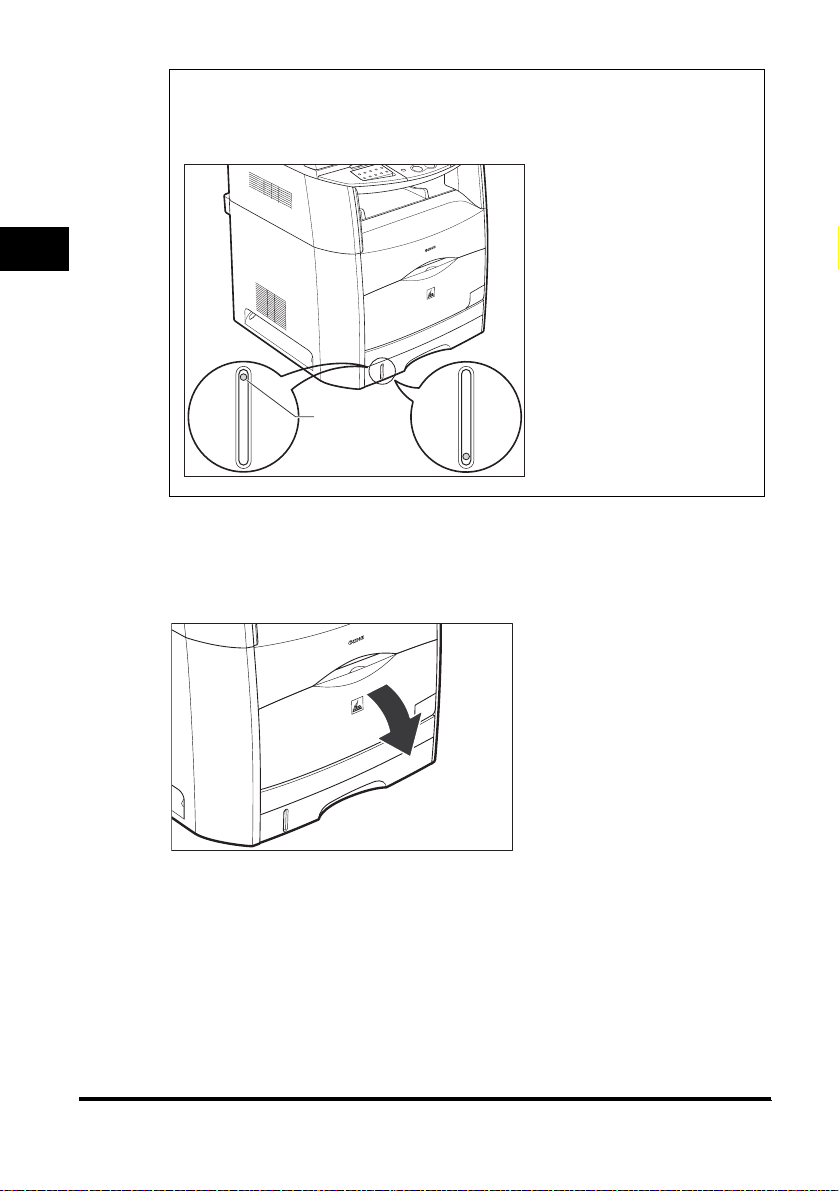
● Количество оставшейся бумаги
В кассете для бумаги имеется индикатор оставшейся бумаги. Если кассета полная, индикатор
находится наверху. Он понижается по мере расхода бумаги. Индикатор помогает установить
количество бумаги, остающейся в кассете.
2
Количество
Обращение с бумагой
Открытие универсального устройства подачи бумаги
Откройте универсальное устройство подачи, используя следующий порядок действий.
1
Откройте универсальное устройство подачи.
Найдите захват в центре передней панели принтера.
оставшейся бумаги
2-8
Page 26
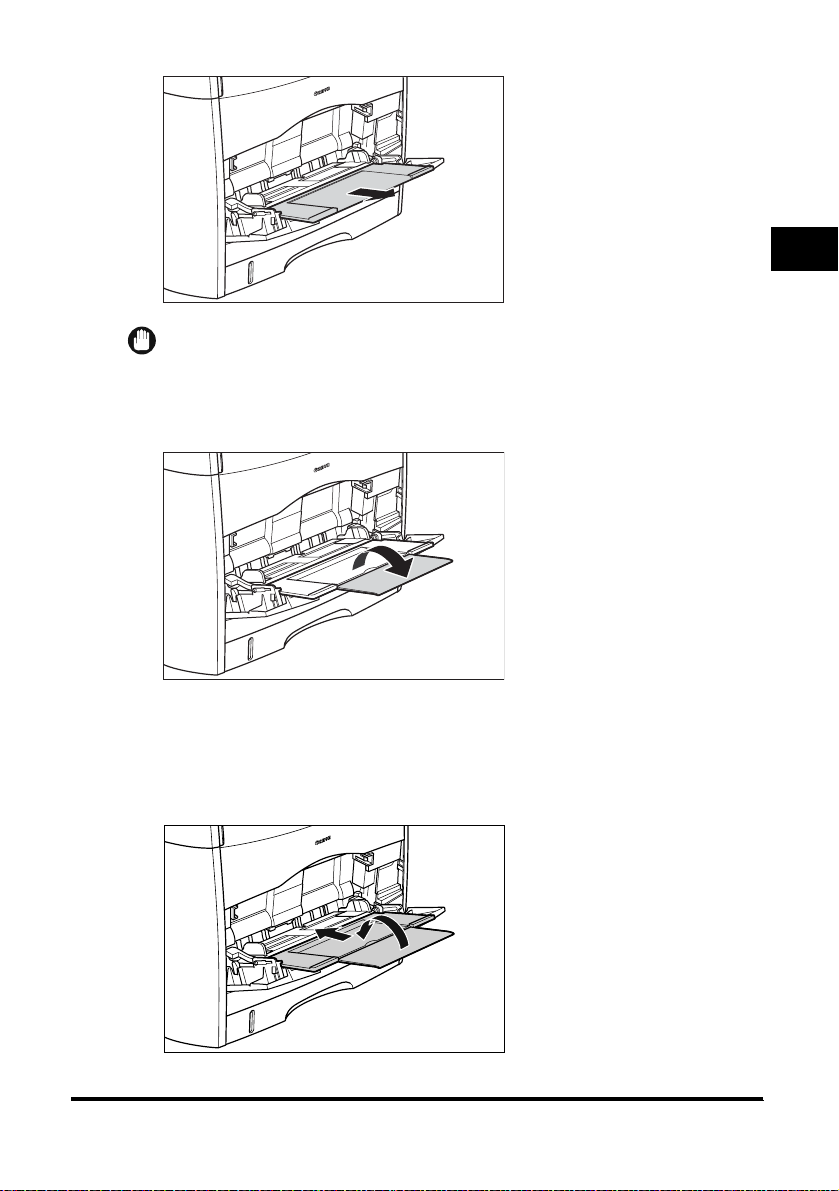
2
Потяните на себя и выдвиньте вспомогательный лоток.
ВАЖНО!
При загрузке бумаг и в универсальное устройство подачи убедитесь, что вспомогательный
лоток выдвинут.
3
Если загружается бумага большого формата, откройте крышку удлинителя.
2
Обращение с бумагой
Закрытие универсального устройства подачи бумаги
Закройте универсальное устройство подачи, используя следующий порядок действий. Если
универсальное устройство подачи не используется, держите его закрытым.
1
Уда ли те всю загруженную бумагу, закройте добавочный лоток и установите крышку удлинителя
на место.
2-9
Page 27
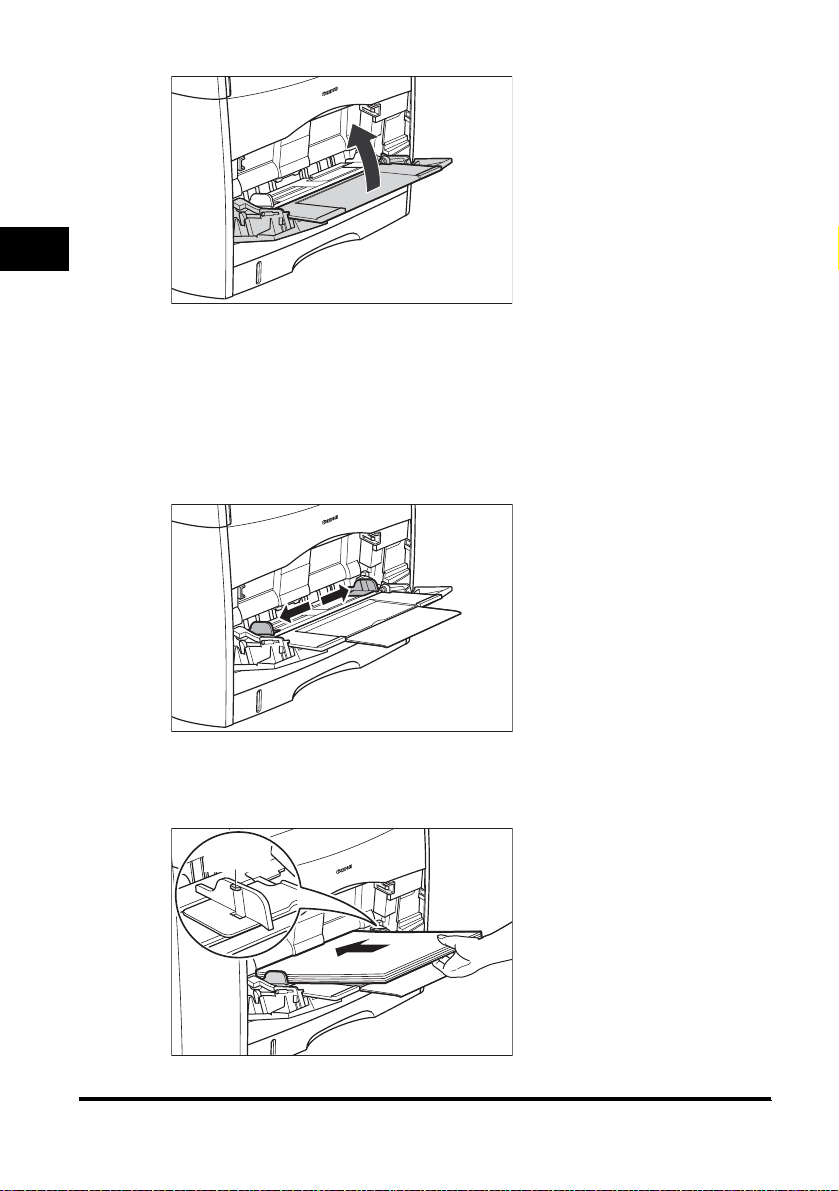
2
Закройте универсальное устройство подачи.
2
Загрузка бумаги в универсальное устройство подачи
Для копирования или печати изображения на бумаге формата, отличного от формата бумаги,
находящейся в кассете, используйте универсальное устройство подачи.
1
Откройте универсальное устройство подачи и выдвиньте вспомогательный лоток.
Обращение с бумагой
Чтобы открыть универсальное устройстве подачи бумаги, см. "Открытие универсального устройства
подачи бумаги" на стр.2-8.
2
Раздвиньте направляющие чуть шире фактического формата бумаги.
2-10
3
Аккуратно загрузите пачку бумаги печатной стороной вверх, чтобы она упиралась в заднюю
стенку лотка.
Убедитесь, что бумага загружена под ограничители лотка.
Направляющая
ограничителя
бумаги
Page 28
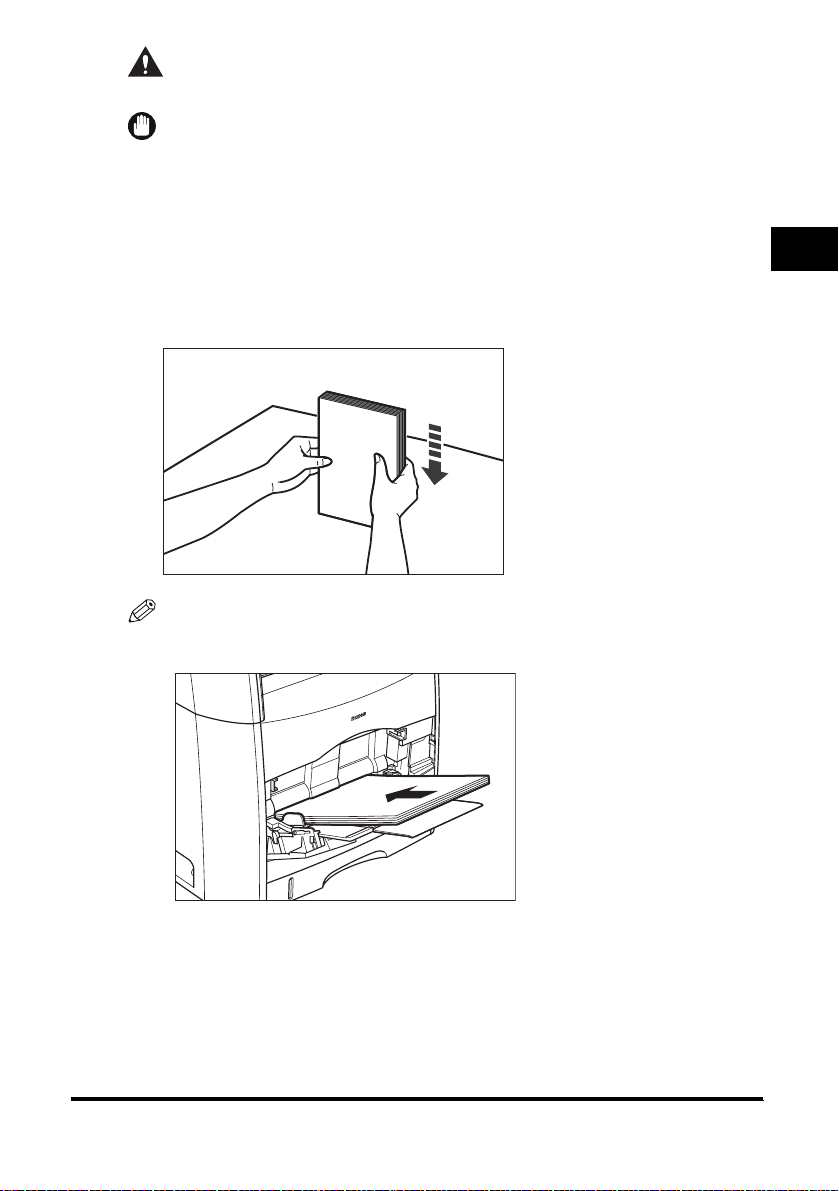
ВНИМАНИЕ
При загрузке бумаги следите за тем, чтобы не порезать руки о края бумаги.
ВАЖНО!
•
Максимальное количество бумаги, загружаемой в универсальное устройство подачи, зависит от ее
типа (например, максимальная вместимость: 125 листов бумаги с плотностью 60 г/м2). Подробные
сведения см. "Приемлемые бумажные материалы" на стр.2-2.
•
Убедитесь, что между ограничителями лотка и бумагой имеется достаточно места. Если места нет,
удалите часть бумаги.
•
Загружайте бумагу, не перекашивая ее.
•
Если задняя кромка пачки плохо выровнена, это может привести к неправильной подаче или
замятию бумаги.
•
Если концы бумаги скручены, перед загрузкой распрямите их.
•
Если края бумаги не выровнены соответствующим образом, возможна частая подача двух листов
одновременно. В этом случае выровняйте края пачки на твердой плоской поверхности.
ПРИМЕЧАНИЕ
Для печати на бланках или на бумаге с логотипом, загрузите ее печатной стороной вверх и верхним
краем к задней части лотка.
2
Обращение с бумагой
ABC
2-11
Page 29
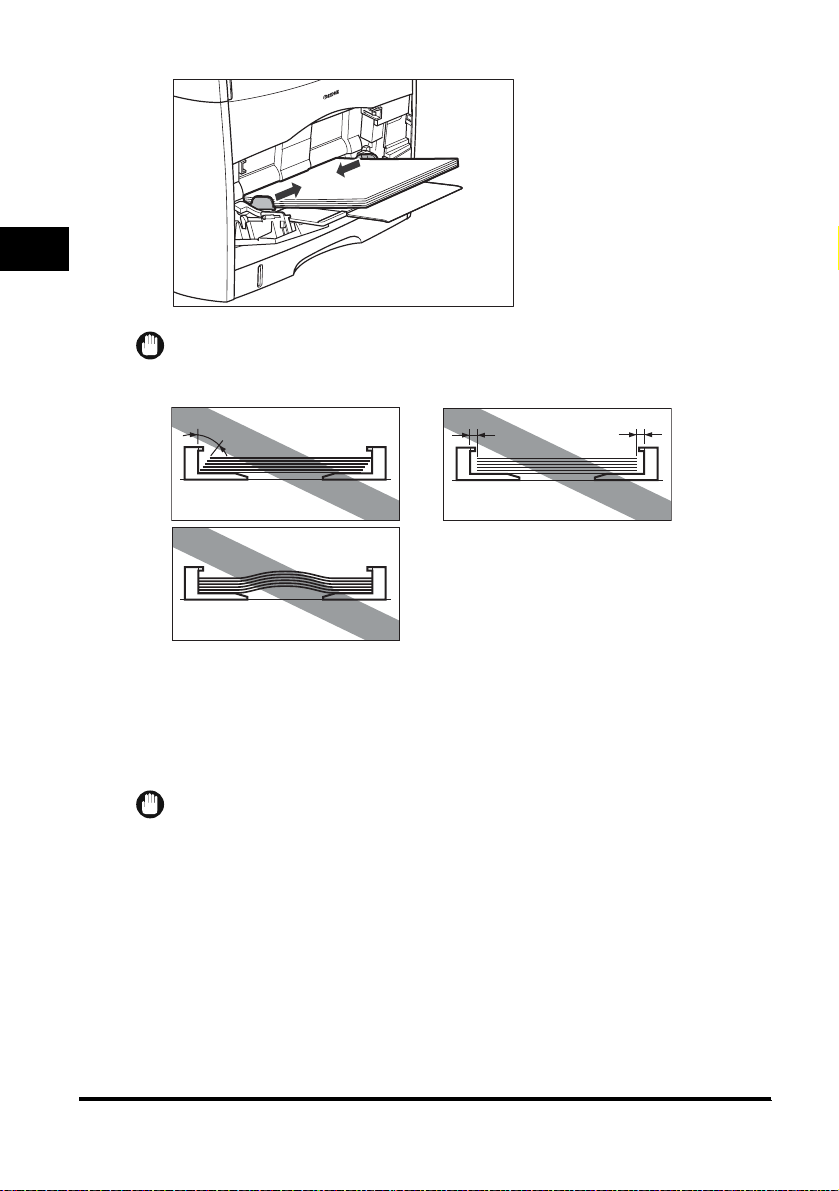
4
Сместите направляющие так, чтобы они касались обеих сторон пачки.
2
ВАЖНО!
•
Убедитесь, что бумага выровнена по всей длине направляющих. Если направляющие прижаты к бумаге
слишком сильно или слишком слабо, это может привести к неправильной подаче или замятию бумаги.
Обращение с бумагой
•
Не касайтесь бумаги в универсальном устройстве подачи и не вынимайте ее во время печати. Это
может привести к сбою печати.
Загрузка конвертов в универсальное устройство подачи бумаги
Используйте универсальное устройство подачи, если нужно выполнить печать на конвертах.
ВАЖНО!
Рекомендуемые форматы конвертов - US COMMERCIAL 10, MONARCH, EUROPEAN DL и ISO-C5.
Использование конвертов других форматов может отрицательно сказаться на качестве печати.
1
Откройте универсальное устройство подачи и выдвиньте вспомогательный лоток.
Чтобы открыть универсальное устройстве подачи бумаги, см. "Открытие универсального устройства
подачи бумаги" на стр.2-8.
2-12
Page 30
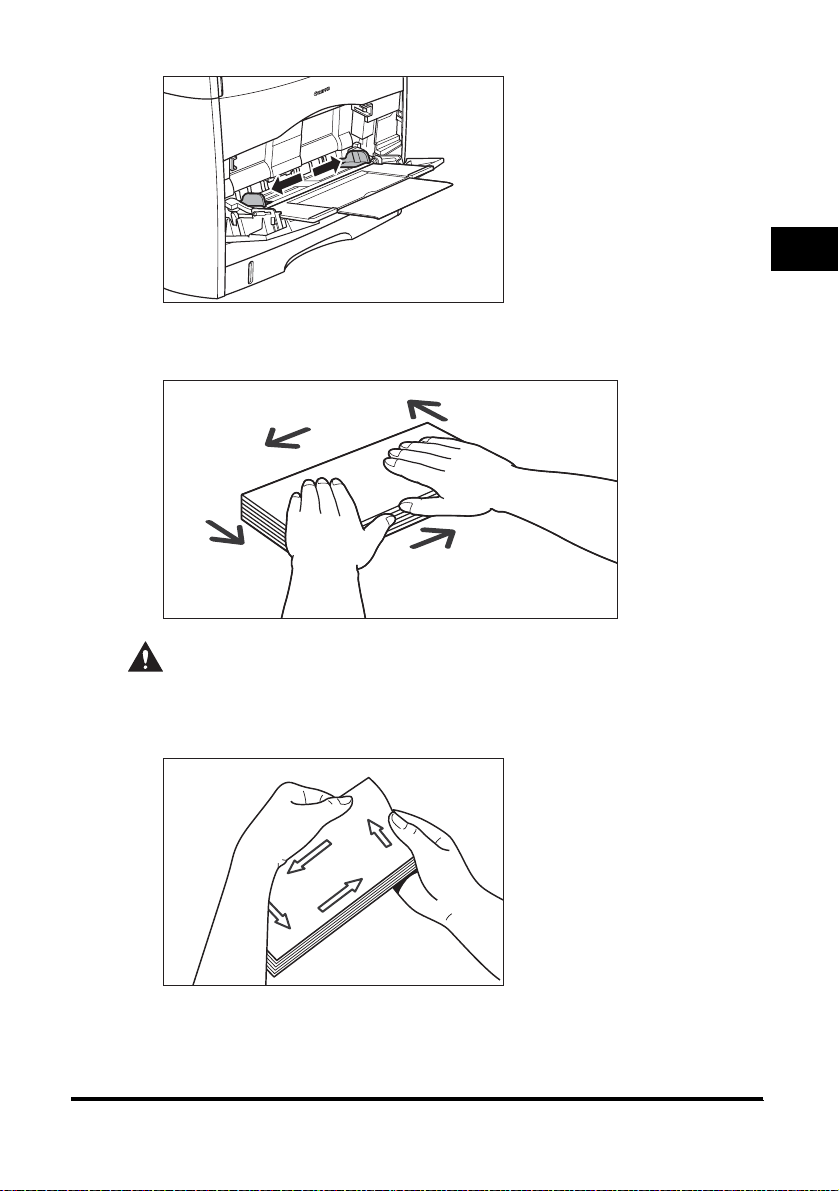
2
Раздвиньте направляющие чуть шире фактического формата конвертов.
3
Положите пачку конвертов на плоскую поверхность, разгладьте и спрессуйте, чтобы вышел
оставшийся воздух (особенно углы).
2
Обращение с бумагой
ВНИМАНИЕ
Следите за тем, чтобы не порезать руки о края конвертов.
4
Расправьте твердые углы конвертов, как показано на рисунке.
2-13
Page 31

5
Выровняйте края конвертов на плоской поверхности.
2
6
Аккуратно загрузите пачку конвертов адресами вверх и клапаном конверта влево. Убедитесь, что
конверты вставлены полностью.
Убедитесь, что они загружены под ограничители лотка.
Направляющая
ограничителя
Обращение с бумагой
бумаги
2-14
ВНИМАНИЕ
При загрузке конвертов следите за тем, чтобы не порезать руки о края.
ВАЖНО!
•
Можно загрузить до 10 конвертов.
•
Убедитесь, что между ограничителями лотка и пачкой конвертов имеется достаточно места. Если
места нет, удалите часть конвертов.
•
Нельзя печатать на обратной стороне конверта (с клеящимся клапаном).
•
Загружайте конверты клапанами влево.
Page 32

•
Загружайте конверты, не перекашивая их.
•
Если задняя кромка пачки плохо выровнена, это может привести к неправильной подаче или замятию.
7
Сместите направляющие так, чтобы они касались обеих сторон пачки.
ВАЖНО!
•
Убедитесь, что конверты выровнены по всей длине направляющих. Если направляющие прижаты
кбумаге слишком сильно или слишком слабо, это может привести к неправильной подаче или
замятию бумаги.
2
Обращение с бумагой
•
Не касайтесь конвертов в универсальном устройстве подачи и не вынимайте их во время печати. Это
может привести к сбою печати.
2-15
Page 33

Определение размера и типа бумаги (общее для кассеты и универсального устройства подачи) бумаги
Определение размера бумаги
На заводе формат бумаги уже установлен на <A4>. Каждый раз при изменении формата
загружаемой в кассету или в универсальное устройство подачи необходимо указывать формат
бумаги в следующем порядке.
1
2
Нажмите [Menu].
2
Нажмите [((-)] или [)(+)], чтобы выбрать <ПАРАМЕТРЫ БУМАГИ> ➞ нажмите [OK].
3
Нажмите [((-)] или [)(+)], чтобы выбрать <КАССЕТА> или <УНИВЕРС. ЛОТОК> ➞ нажмите [OK].
4
Нажмите [((-)] или [)(+)], чтобы выбрать <ФОРМАТ БУМ.> ➞ нажмите [OK].
5
Нажмите [((-)] или [)(+)], чтобы выбрать нужный размер бумаги ➞ нажмите [OK].
Выберите из списка: A4, B5, A5, EXECUTIV (Executive), US COMMERCIAL 10, MONARCH, EUROPEAN DL,
ISO-C5, LTR (Letter) и LGL (Legal).
Обращение с бумагой
ПРИМЕЧАНИЕ
Для конвертов выберите <US COMMERCIAL 10>, <MONARCH>, <EUROPEAN DL> или <ISO-C5>.
6
Нажмите [Стоп/Сброс] для возврата в режим ожидания.
Указание типа бумаги
По умолчанию выбирается <ОБЫЧНАЯ БУМАГА>. При копировании на бумагу любого другого
типа тип бумаги указывается следующим образом. Указа ние типа бумаги может предотвратить
плохое качество копирования или неверную печать.
1
Нажмите [Menu].
2
Нажмите [((-)] или [)(+)], чтобы выбрать <ПАРАМ. БУМАГИ> ➞ нажмите [OK].
3
Нажмите [((-)] или [)(+)], чтобы выбрать <КАССЕТА> или <УНИВЕРС. ЛОТОК> ➞ нажмите [OK].
4
Нажмите [((-)] или [)(+)], чтобы выбрать <ТИП БУМАГИ> ➞ нажмите [OK].
5
Нажмите [((-)] или [)(+)], чтобы выбрать нужный тип бумаги ➞ нажмите [OK].
Выберите из списка тип бумаги:
- Немелованная бумага (от 60 г/м2 до 105 г/м2): <ОБЫЧНАЯ БУМАГА>
- Heavy paper (от 106 г/м2 до 163 г/м2): <ПЛОТНАЯ БУМАГА>
- Transparency: <OHP- ПЛЕНКА>
- Envelope: <ПЛОТНАЯ БУМАГА>
Если на шаге 3 была выбрана <КАССЕТА>, можно выбрать простую или плотную бумагу.
6
Нажмите [Стоп/Сброс] для возврата в режим ожидания.
2-16
Page 34

Ориентация документа и загрузка бумаги
Для загрузки документа в устройство АПД или на стекло экспонирования ориентация документа
и ориентация бумаги в кассете или в универсальном устройстве подачи показаны ниже.
Стекло экспонированияАПД (автоматический податчик документов)
Документ
Бумага
Документ
2
Кассета Универ-
сальный
лоток
Копия
Выбор участка вывода бумаги
На участке вывода стороной для печати вниз бумага на выводной лоток выводится
отпечатанной стороной вниз. На участке вывода стороной для печати вверх бумага на выводной
лоток выводится отпечатанной стороной вверх. Выберите участок в зависимости от цели
работы, открывая и закрывая крышку участка вывода стороной для печати вверх.
Откройте крышку участка вывода стороной для печати вверх для вывода бумаги отпечатанной
стороной вверх, или закройте эту крышку для выбора вывода бумаги отпечатанной
стороной вниз.
ВАЖНО!
Не открывайте и не закрывайте крышку при копировании и печати.
Обращение с бумагой
Тип бумаги и участок вывода бумаги
Подходящая область вывода бумаги выбирается, исходя из типа и требуемой
ориентации бумаги.
2-17
Page 35

Тип бумаги Область вывода бумаги Количество выводимых листов
лицевой стороной вверх 1 лист
[Plain Paper] (Простая бумага)
[Recycled Paper]
(Переработанная бумага)
2
[Heavy Paper] (Плотная бумага)
[Transparencies]
(Прозрачные пленки)
[Envelopes] (Конверты)
лицевой стороной вниз
лицевой стороной вверх 1 лист
лицевой стороной вниз
лицевой стороной вверх 1 лист
лицевой стороной вниз
лицевой стороной вверх 1 лист
лицевой стороной вниз 10 листов
лицевой стороной вверх 1 лист
лицевой стороной вниз 10 листов
от 80 до 100 листов
(от 60 г/м2 до 105 г/м2)
от 80 до 100 листов
(от 60 г/м2 до 105 г/м2)
до 20 листов
(от 106 г/м2 до 163 г/м2)
Обращение с бумагой
Бумага выдается печатной стороной вниз в выводной лоток.
Бумага укладывается в порядке печати.
Закройте крышку участка вывода стороной для печати вверх.
ВАЖНО!
•
Не кладите выданную бумагу обратно на выводной лоток. Невыполнение этого правила может
привести к замятию бумаги.
•
Не кладите ничего кроме бумаги в выводной лоток. Невыполнение этого правила может привести
к замятию бумаги.
Участок вывода стороной для печати вверх
Бумага выводится отпечатанной стороной вверх на участке вывода стороной для печати вверх
на задней панели аппарата.
Этот способ удобен для печати на пленке или конвертах, которые имеют тенденцию
скручиваться, поскольку бумага выводится непосредственно из аппарата.
Откройте крышку участка вывода стороной для печати вверх.
• Вынимайте выходящую бумагу по одному листу.
Участок вывода стороной для печати вниз
2-18
Page 36

ВАЖНО!
•
Не тяните бумагу с силой.
•
В данном аппарате нет лотка вывода лицевой стороной вверх. Убирайте выводимую бумагу рукой.
•
Не ставьте предметы перед участком вывода лицевой стороной вверх, чтобы предотвратить
замятие бумаги.
2
Обращение с бумагой
2-19
Page 37

Обращение с документами
В этой главе дано описание типов документов, которые можно сканировать или копировать на аппарате,
атакже как размещать их на стекле экспонирования.
Требования к документам
Документы, размещаемые на стекле экспонирования или загружаемые в устройство АПД для
копирования, сканирования или отправки, должны соответствовать следующим требованиям:
Стекло экспонирования АПД (автоматический податчик документов)
Обычная бумага
Документы большой толщины
Тип документа
Размер (ширина
x длина)
Количество
Вес 2 кг
*1При сканировании, копировании или отправке документа из прозрачной бумаги, например из кальки или
пленки, подложите лист обычной белой бумаги с обратной стороны документа.
*2бумага 80 г/м
Фотографии
Документы маленького формата
(например, картотечные карточки)
Специальные типы бумаги (например,
калька*1, пленка*1 и т.д.)
Книги
Максимально 216 мм x 297 мм Максимально 216 мм x 356 мм (LGL)
1 лист
2
Обычная бумага (многостраничный документ
одного формата, толщины и плотности бумаги
или одностраничные документы)
Минимально 148 мм x 105 мм (A6)
Максимально 50 листов*
до 8 мм, включая закрученные листы
(зависит от температуры и влажности среды)
от 60 г/м
2
до 163 г/м
2
3
ГЛАВА
2
или пачка толщиной
ПРИМЕЧАНИЕ
При копировании документов малого формата скорость копирования может быть несколько
медленнее обычной.
■ Требования к состоянию документов
•
Прежде чем разместить документ на стекле экспонирования или в устройстве АПД, убедитесь
в том, что клей, чернила или корректирующая жидкость на документе полностью высохли.
• Перед загрузкой документа в устройство АПД удалите все крепежные элементы
(скрепки, скобки и т.д.)
• Во избежание замятия бумаги в устройстве АПД не используйте:
- мятую бумагу или бумагу
сизломами;
- свернутую или рулонную
бумагу;
- рваную бумагу;-папиросную и очень тонкую бумагу;
- перфорированную бумагу.
- копировальную бумагу или бумагу
с копировальной стороной;
- бумагу с покрытием;
3-1
Page 38

Область сканирования документа
Ниже на рисунке заштрихованный участок показывает область сканирования документа.
Убедитесь, что текст и графические изображения находятся в этой области.
3
МАКС. 5,0 мм
Направление
сканирования
Размещение документов
Для сканирования разместите документы на стекле экспонирования или загрузите их
Обращение с документами
вустройство АПД. Место размещения документов для сканирования зависит от их формата
итипа. (См. "Требования к документам" на стр.3-1.)
Размещение документа на стекле экспонирования
1
Откройте крышку стекла экспонирования.
2
Поместите документ на стекло экспонирования лицевой стороной.
МАКС. 3,0 мм
МАКС. 3,0 мм
A4
МАКС. 3,0 мм
3-2
AB
Для размещения документа пользуйтесь метками формата бумаги с левой стороны от стекла
экспонирования.
• Документ стандартного формата (например, A4 или A5) выровняйте между соответствующими метками
формата бумаги.
• Если формат документа неизвестен, или документ не соответствует ни одной метке формата бумаги,
совместите центр документа с меткой ➞.
Page 39

Ниже на рисунке показано, как разместить документ формата A4 на стекле экспонирования.
3
Аккуратно закройте крышку стекла экспонирования.
Документ готов для сканирования.
Загрузка документов в устройство АПД
1
Перед загрузкой многостраничного документа сначала разверните страницы веером, а затем
постучите торцом пачки по ровной поверхности для выравнивания краев.
3
Обращение с документами
3-3
Page 40

3
Обращение с документами
2
Настройте направляющие документов в соответствии с шириной документа.
3
Загрузите документ лицевой стороной вверх в устройство АПД.
3-4
ПРИМЕЧАНИЕ
•
Многостраничные документы подаются из стопки по одному листу, начиная с верхнего
(с первой страницы).
•
Дождитесь, пока закончится сканирование всех страниц текущего документа, прежде чем начинать
новое задание.
•
В автоматическое устройство подачи можно гарантированно загружать документы объемом до
50 листов (80
окружающей температуре и влажности). Если документ превышает емкость устройства АПД, может
произойти замятие бумаги.
г/м2) или стопку бумаги до 8 мм толщиной, включая скрученные листы (при нормальной
Page 41

Путь прохождения бумаги из устройства АПД
1
Аппарат сканирует документы,
2
начиная с первой страницы.
3
Устройство
сканирования
ПРИМЕЧАНИЕ
•
При загрузке документа в устройство АПД устройство сканирования перемещается и остается
вположении, показанном на рисунке выше.
•
Когда документов в устройстве АПД нет, оно перемещается для выполнения сканирования.
3
Обращение с документами
3-5
Page 42

Печать с компьютера
В этой главе дается объяснение, как печатать документы с компьютера с использованием драйвера принтера,
входящего в состав CD-ROM.
Перед началом печати
Перед началом печати на компьютер необходимо установить программное обеспечение.
• Если оно не установлено, см. Руководство по началу работы или главу 1, "Устано вка ",
в Руководстве по программному обеспечению.
Проверьте, выбран ли аппарат в качестве принтера по умолчанию.
• Проверить, настроен ли аппарат в качестве принтера по умолчанию, можно открыв
диалоговое окно [Печать] в приложении или выбрав аппарат в окне принтеров.
(См. "Печать документов" на стр. 4-1).
Если аппарат не настроен, выполните следующее:
1
Откройте папку [Printers and Faxes] (Принтеры и факсы) (для Windows 98/Me/2000:
папка [Printers] (Принтеры)).
● Для Windows XP/Server 2003:
❑
В панели задач Windows щелкните кнопку [Start] (Пуск) ➞ выберите [Printers and Faxes]
(Принтеры и факсы).
● Для Windows 98/Me/2000:
❑
В панели задач Windows щелкните кнопку [Start] (Пуск) ➞ выберите [Settings] (Настройка) ➞
[Printers] (Принтеры).
2
Щелкните значок драйвера соответствующего принтера.
3
В меню [File] (Файл) щелкните [Set as Default Printer] (Использовать по умолчанию)
(для Windows 98/Me: [Set as Default] (Установить по умолчанию)).
4
ГЛАВА
Печать документов
Ниже приведены основные действия для печати документов.
1
Загрузите бумагу в кассету или универсальное устройство подачи.
Подробнее порядок загрузки бумаги см "Загрузка бумаги" на стр.2-3.
2
Откройте документ в приложении.
3
Выберите команду для печати.
В большинстве случаев щелкните [Print] (Печать) в меню [File] (Файл).
На экране отобразится диалоговое окно [Print] (Печать).
4
В окне списка [Select Printer] (Выбрать принтер) или в выпадающем списке [Name] (Имя)
диалогового окна [Print] (Печать) выберите необходимый принтер.
4-1
Page 43

5
Щелкните [Settings] (Настройка) или [Properties] (Свойства).
ПРИМЕЧАНИЕ
В зависимости от используемого приложения выберите нужный принтер на листе вкладки
[General] (Общее) вдиалоговом окне [Print] (Печать), затем укажите настройки принтера на
соответствующем листе вкладки (только для Windows 2000).
6
Задайте нужные параметры ➞ нажмите [OK].
Подробные сведения о цветной печати см. в Руководстве по программному обеспечению.
7
Щелкните [Print] (Печать) или [OK].
Начнется печать документа.
ПРИМЕЧАНИЕ
Для отмены печати щелкните [Cancel] (Отмена).
4
Отмена печати
1
Откройте папку [Printers and Faxes] (Принтеры и факсы) (для Windows 98/Me/2000:
папка [Printers] (Принтеры)).
● Для Windows XP/Server 2003:
❑
В панели задач Windows щелкните кнопку [Start] (Пуск) ➞ выберите [Printers and Faxes]
(Принтеры и факсы).
Печать с компьютера
● Для Windows 98/Me/2000:
❑
В панели задач Windows щелкните кнопку [Start] (Пуск) ➞ выберите [Settings] (Настройка) ➞
[Printers and Faxes] (Принтеры и факсы).
2
Дважды щелкните значок драйвера соответствующего принтера.
3
Щелкните правой кнопкой задание печати ➞ щелкните [Cancel Printing] (Отмена печати).
ПРИМЕЧАНИЕ
Задание на печать может быть отменено в окне [Монитор состояния] на панели управления аппарата.
(См. "Подтверждение и удаление задания на печать" на стр. 7-3).
Дополнительная информация
Более подробную информацию обо всех свойствах печати см. в Главе 2, "Печать"
в Руководстве по программному обеспечению.
4-2
Page 44

Копирование
В этой главе дается объяснение, как осуществлять копирование, устанавливать настройки сканирования для
улучшения качества изображения и увеличивать или уменьшать масштаб копирования. В ней также
описываются специальные свойства копирования.
Документы для копирования
Сведения о типах документов, которые можно копировать, требованиям к ним
и дополнительную информацию о настройках документов см. "Обращение с документами"
на стр.3-1.
ВАЖНО!
Для более качественного сканирования цветных документов рекомендуется размещать их
на стекле экспонирования. При использовании устройства АПД отсканированное изображение
может быть нечетким.
Копирование
ПРИМЕЧАНИЕ
•
При копировании на бумагу формата A4 после постоянного копирования на бумагу меньшего формата
копии могут быть загрязнены. Чтобы копии не пачкались, подождите примерно 1 мин перед тем, как
начать копирование.
•
При получении копий малого формата, на плотной бумаге* и т. д., скорость копирования может быть
несколько меньше обычной.
* Тип бумаги должен выбираться в меню. (См. "Указание типа бумаги" на стр. 2-16.)
•
Если Вы собираетесь сделать копию и выполнить печать на термопринтере, используя тот же самый
лист бумаги, сделайте сначала копию. Невыполнение этого требования может привести к
загрязнению копии или вызвать замятие бумаги.
•
При копировании на OHP-пленки удаляйте каждую пленку из выводного лотка сразу же после ее вывода.
1
Поместите документ на стекло экспонирования или загрузите его в устройство АПД.
Подробнее о размещении документов см. "Размещение документов" на стр.3-2.
2
Нажмите [COPY].
3
Для ввода необходимого количества копий пользуйтесь цифровыми клавишами.
Можно задать до 99 копий.
4
Установите необходимые настройки для документа.
• Укажите формат и тип бумаги, загруженной в кассету или универсальное устройство подачи.
(См. "Определение размера и типа бумаги (общее для кассеты и универсального устройства подачи)
бумаги" на стр.2-16.)
• Нажмите клавишу [Качество изображения] для выбора разрешения сканирования.
(См. "Настройка качества изображения (разрешение)" на стр.5-3.)
• Нажмите клавишу [Экспонирование] для выбора экспонирования при сканировании.
(См. "Настройка экспонирования (плотность)" на стр.5-3.)
• Нажмите клавишу [Увеличить/Уменьш ить ] для выбора коэффициента масштабирования.
(См. "Настройка увеличения/уменьшения масштаба" на стр.5-2.)
5
Нажмите клавишу [Черно-белая печать] или [Цветная печать].
5
ГЛАВА
ПРИМЕЧАНИЕ
•
Чтобы отменить копирование, нажмите клавишу [Стоп/Сброс] ➞ следуйте инструкциям
на ЖК-дисплее.
Копирование также можно отменить в окне [Монитор состояния]. (См. "Подтверждение и удаление
задания на копирование" на стр.7-2.)
5-1
Page 45

•
При отмене печати во время сканирования документа из устройства АПД документ может быть
замят в устройстве АПД. При замятии бумаги на ЖК-дисплее выводится сообщение
<ПРОВЕРИТЬ ДОКУМЕНТ> или <СЛИШКОМ ДЛИННЫЙ ДОК.>. (См. "Удаление замятой бумаги из
устройства АПД" на стр. 9-23.)
ВАЖНО!
Если копирование начинается сразу после подключения кабеля питания, качество печати может
ухудшиться. Начинайте копирование, убедившись, что смолк жужжащий звук.
Настройка увеличения/уменьшения масштаба
Аппарат позволяет увеличивать и уменьшать копии; при этом коэффициент масштабирования
может быть как фиксированным, так и произвольным.
Увеличение/уменьшение с помощью фиксированных коэффициентов масштабирования
1
5
Копирование
Нажмите клавишу [Увеличить/Уменьшить].
2
Нажмите [((-)] или[)(+)], чтобы выбрать масштаб копии ➞ нажмите [OK].
Вы можете выбрать:
-200% МАКС.
-141% A5 ➞ A4
-100%
-70% A4 ➞ A5
-50% МИН.
ПРИМЕЧАНИЕ
•
Если для параметра <ФОРМ. БУМ. ДЛЯ КОП.> в меню <ПАРАМЕТРЫ КОПИР.> в меню установлено
значение <ДЮЙМЫ> или <AB>, фиксированные коэффициенты масштабирования будут следующими:
AB: 50%, 70%, 81%, 86%, 100%, 115%, 122%, 141% и 200%.
ДЮЙМЫ: 50%, 64%, 78%, 100%, 129%, 200%
•
Для восстановления коэффициента масштабирования 100% нажмите [Увеличить/Уменьшить]
несколько раз, пока не отобразится коэффициент <ПРЯМОЕ 100%>
Коэффициент 100% может быть восстановлен через настраиваемые коэффициенты
масштабирования. (См. "Увеличение/уменьшение с помощью настраиваемых коэффициентов
масштабирования" на стр.5-2.)
➞
нажмите [OK].
Увеличение/уменьшение с помощью настраиваемых коэффициентов масштабирования
.
5-2
1
Дважды нажмите [Увеличить/Уменьш ить].
2
Введите коэффициент масштабирования с помощью цифровых клавиш ➞ нажмите [OK].
. 50-200%
- 80% +
• Коэффициент масштабирования может лежать в диапазоне от 50 до 200% с шагом 1%.
• Даже после ввода коэффициента масштабирования он может быть изменен при помощи клавиш
[((-)] или [)(+)]. Для увеличения коэффициента масштабирования нажмите [)(+)]. Для уменьшения
коэффициента масштабирования нажмите [((-)].
80% A4
➞
/
01
ПРИМЕЧАНИЕ
•
Для восстановления коэффициента масштабирования 100% нажмите [Увеличить/Уменьшить]
несколько раз, пока не отобразится коэффициент <ПРЯМОЕ 100%> ➞ нажмите [OK].
•
Коэффициент 100% также может быть восстановлен через настраиваемые коэффициенты
масштабирования. (См. "Увеличение/уменьшение с помощью фиксированных коэффициентов
масштабирования" на стр.5-2.)
Page 46

Улучшение скопированного изображения
Настройка качества изображения (разрешение)
Можно установить уровень качества изображения, наиболее подходящий для документа,
содержащего текст или фотографии. Предусмотрено 3 режима для настройки качества
изображения.
1
Нажмите клавишу [Качество изображения].
2
Нажимайте многократно клавишу [Качество изображения], пока не появится нужное качество
отображения.
Вы можете выбрать:
-<TEКСТ> для документов, содержащих только текст
-<ФОТО> для фотографий
-<ТЕКСТ/ФОТО> для документов с текстом и фотографиями. Доступны три подрежима: <СТАНДАРТ>,
<ПРИОРИТЕТ ФОТО>, <
ПРИМЕЧАНИЕ
Экспонирование копий автоматически меняется на ручной режим при установке
<ТЕКСТ/ФОТО> или <ФОТО>.
Настройка экспонирования (плотность)
Экспонирование копирования может настраиваться автоматически или вручную в зависимости
от того, насколько светлым или темным является документ.
■ Автоматическая регулировка
1
.
Нажмите клавишу [Экспонирование] дважды для выбора автоматического режима ➞ нажмите [OK]
.
.
ПРИОРИТЕТ
ТЕКСТА>
100% A4
➞
A
01
5
Копирование
Экспонирование при копировании настраивается автоматически.
ПРИМЕЧАНИЕ
•
При настройке параметра <АВТОЭКСПОН.> режим качества изображения автоматически меняется на
<ТЕКСТ>.
•
Автоматическое экспонирование доступно только при черно-белом копировании. При цветном
копировании экспонирование следует настраивать вручную. Чтобы настроить экспонирование для
цветного копирования после установки автоматического режима, нажмите клавишу [Цветная печать].
■ Ручная регулировка
1
Нажмите [Экспонирование] для выбора ручного режима.
2
Нажмите [((-)] или [)(+)], чтобы выбрать экспозицию копии ➞ нажмите [OK].
Для более светлого экспонирования нажмите [((-)].
Для более темного экспонирования нажмите[((+)].
.
- +
100% A4
➞
/
01
ПРИМЕЧАНИЕ
При уменьшении экспонирования индикатор смещается влево. При увеличении экспонирования
индикатор смещается вправо.
5-3
Page 47

Настройка цветового баланса
Настроить цвет для цветного копирования можно, изменяя относительную интенсивность
желтого, фиолетового, синего и черного цвета. Настройки цветового баланса применяются
только к цветному копированию. Плотность тонера можно задать следующей
последовательностью действий.
1
Нажмите [Menu].
2
Нажмите [((-)] или [)(+)], чтобы выбрать <ПАРАМЕТРЫ КОПИР.> ➞ нажмите [OK].
3
Нажмите [((-)] или [)(+)], чтобы выбрать <ЦВЕТОВОЙ БАЛАНС> ➞ нажмите [OK].
4
Нажмите [((-)] или [)(+)], чтобы выбрать <ЧЕРНЫЙ>, <БИРЮЗОВЫЙ>, <МАЛИНОВЫЙ>
или <ЖЕЛТЫЙ> ➞ нажмите [OK].
5
Нажмите [((-)] или [)(+)] либо используйте цифровые клавиши для ввода плотности тонера ➞
нажмите клавишу [OK].
Можно задать уровень от 1 до 7. Значение по умолчанию равно 5. Значение 1 означает самый светлый
5
Копирование
цвет, а значение 7 – самый темный.
ПРИМЕЧАНИЕ
При настройке цветового баланса см. приведенную ниже таблицу.
Если в предварительном просмотре
преобладает желтый цвет.
Если в предварительном просмотре
преобладает фиолетовый цвет.
Если в предварительном просмотре
преобладает синий цвет.
Если в предварительном просмотре
преобладает красный цвет.
Если в предварительном просмотре
преобладает зеленый цвет.
Если в предварительном просмотре
преобладает голубой цвет.
Настройки однотонной области немедленно отражаются на изображении.
Уменьшите интенсивность желтого или
увеличьте интенсивность фиолетового
исинегоцвета.
Уменьшите интенсивность фиолетового или
увеличьте интенсивность желтого и синего цвета.
Уменьшите интенсивность синего или увеличьте
интенсивность желтого и фиолетового цвета.
Уменьшите интенсивность желтого
ифиолетового или увеличьте интенсивность
синего цвета.
Уменьшите интенсивность желтого и синего или
увеличьте интенсивность фиолетового цвета.
Уменьшите интенсивность синего и фиолетового
или увеличьте интенсивность желтого цвета.
Настройка насыщенности
Для документа можно подобрать оптимальную насыщенность цвета. Для настройки
насыщенность цвета предусмотрено три режима.
1
Нажмите [Menu].
2
Нажмите [((-)] или [)(+)], чтобы выбрать <ПАРАМЕТРЫ КОПИР.> ➞ нажмите [OK].
3
Нажмите [((-)] или [)(+)], чтобы выбрать <НАСЫЩЕННОСТЬ> ➞ нажмите [OK].
4
Нажмите [((-)] или [)(+)], чтобы выбрать соответствующий уровень насыщенности ➞
нажмите [OK].
Вы можете выбрать:
-<СТАНДАРТ>
-<ЯРКИЕ>
-<ПАСТЕЛЬНЫЕ>
5
Нажмите [Стоп/Сброс] для возврата в режим ожидания.
5-4
Page 48

Удаление фона
Можно настроить цвет фона, указав уровень от 1 до 5, чтобы удалить цвет фона
скопиидокумента.
1
Нажмите [Menu].
2
Нажмите [((-)] или [)(+)], чтобы выбрать <ПАРАМЕТРЫ КОПИР.> ➞ нажмите [OK].
3
Нажмите [((-)] или [)(+)], чтобы выбрать <УДАЛИ ТЬ ФОН> ➞ нажмите [OK].
4
Нажмите [((-)] или [)(+)] либо используйте цифровые клавиши указания соответствующего
уровня ➞ нажмите клавишу [OK].
Чем меньше значение, тем сильнее эффект. Если выбрать большее значение, эффект удаления будет
выражен меньше.
5
Нажмите [Стоп/Сброс] для возврата в режим ожидания.
ПРИМЕЧАНИЕ
•
Фон может остаться на документе, даже если выбрать уровень <1>.
•
Это происходит в том случае, если в документе много цветов.
Специальные функции
Аппарат имеет следующие СПЕЦИАЛЬНЫЕ функции копирования. Эти функции позволяют
сортировать копии в порядке следования страниц и легко создавать специальные копии.
- Сортировка копий
Сортирует копии в порядке следования страниц.
- Резервирование задания на копирование
Резервирует следующее задание на копирование во время печати.
Сортировка копий
Сортировка копий позволяет сортировать копии в порядке следования страниц. Это удобно при
копировании многостраничного документа в нескольких экземплярах.
5
Копирование
Копия 1 Копия 2 Копия 3
1
2
3
4
Комплект 3
комплекты копий
1
2
3
4
1
2
3
4
1
2
3
■ Загрузка документов в устройство АПД
1
Загрузите документ лицевой стороной вверх в устройство АПД.
Более подробную информацию о размещении документов в устройстве АПД см. "Загрузка документов в
устройство АПД" на стр.3-3.
2
Нажмите клавишу [Сортировка].
На ЖК-дисплее отображается<СОРТ.>.
ПРИМЕЧАНИЕ
Если в меню <ПАРАМЕТРЫ КОПИР.> параметр <АВТОСОРТИРОВКА> установлен в значение <ВКЛ>,
функция сортировки настраивается автоматически. (См. раздел "5. <АВТОСОРТИРОВКА>"
описания меню стр. 10-7.)
4
5-5
Page 49

3
Для ввода необходимого количества копий пользуйтесь цифровыми клавишами.
100% . A4
/
Можно задать до 99 копий.
4
Нажмите клавишу [Черно-белая печать] или [Цветная печать].
Аппарат начинает сканирование с первой страницы документа. После завершения сканирования
документ выводится в порядке следования страниц.
03
ПРИМЕЧАНИЕ
При сканировании многостраничного документа на ЖК-дисплее может появиться сообщение
<ПАМЯТЬ ЗАПОЛНЕНА>, и сканируемый документ остается в АПД. Для удаления замятой бумаги из
универсального устройства подачи следуйте инструкциям в "Удаление замятой бумаги из устройства
АПД" на стр. 9-23.
В этом случае уменьшите объем документа для сканирования или установите режим качества
изображения на <ТЕКСТ>.
5
■ Размещение документа на стекле экспонирования
1
Разместите первую страницу документа на стекле экспонирования.
Подробные сведения о помещении документов на стекло планшета см. "Размещение документа на стекле
экспонирования" на стр.3-2.
Копирование
2
Нажмите клавишу [Сортировка].
На ЖК-дисплее отображается<СОРТ.>.
3
Для ввода необходимого количества копий пользуйтесь цифровыми клавишами.
Можно задать до 99 копий.
4
Нажмите клавишу [Черно-белая печать] или [Цветная печать].
Аппарат начинает сканирование и печатает только одну копию.
5
Разместите следующую страницу документа на стекле экспонирования.
. . :
. :OK
5-6
6
Нажмите клавишу [Черно-белая печать] или [Цветная печать].
Аппарат начинает сканирование и печатает только одну копию.
Повторите пункты 5 и 6 для сканирования всех документов, и аппарат напечатает только по одному
экземпляру каждого документа.
7
Нажмите [OK].
Аппарат начнет печать остальных копий.
ПРИМЕЧАНИЕ
При сканировании многостраничных документов на ЖК-дисплее может появиться сообщение
<ПАМЯТЬ ЗАПОЛНЕНА> и сканирование будет отменено. В этом случае уменьшите объем документа
для сканирования или установите режим качества изображения на <ТЕКСТ>.
Page 50

Резервирование задания на копирование
Эта функция позволяет резервировать следующее задание во время печати текущего задания.
ПРИМЕЧАНИЕ
Аппарат имеет возможность хранить в памяти до 10 заданий на копирование.
1
Дважды нажмите клавишу [Стоп/Сброс] для возврата в режим ожидания во время выполнения
печати.
ПРИМЕЧАНИЕ
Для того чтобы зарезервировать следующее задание на копирование, необходимо вернуться
в режим ожидания.
2
Поместите резервируемый документ на стекло экспонирования лицевой стороной вниз или
загрузите его в устройство АПД.
Подробнее о размещении документов см. "Размещение документов" на стр.3-2.
3
Для ввода необходимого количества копий пользуйтесь цифровыми клавишами.
Можно задать до 99 копий.
4
Установите необходимые настройки для документа.
• Нажмите клавишу [Качество изображения] для выбора разрешения сканирования.
(См. "Настройка качества изображения (разрешение)" на стр.5-3.)
• Нажмите клавишу [Экспонирование] для выбора экспонирования при сканировании.
(См. "Настройка экспонирования (плотность)" на стр.5-3.)
• Нажмите клавишу [Увеличить/Уменьш ить ] для выбора коэффициента масштабирования.
(См. "Настройка увеличения/уменьшения масштаба" на стр.5-2.)
5
Нажмите клавишу [Черно-белая печать] или [Цветная печать].
Аппарат начинает сканирование.
ПРИМЕЧАНИЕ
•
После завершения печати текущего задания начнется выполнение следующего задания.
•
Если во время сканирования память переполняется, на ЖК-дисплее появляется сообщение
<ПАМЯТЬ ЗАПОЛНЕНА>. При сканировании из устройства АПД сканируемый документ
останавливается внутри АПД. Для удаления замятой бумаги из универсального устройства подачи
следуйте инструкциям в "Удаление замятой бумаги из устройства АПД" на стр. 9-23.
Если появляется сообщение <ПАМЯТЬ ЗАПОЛНЕНА>, все отсканированные документы из памяти
будут удалены. Разделите документ на части и скопируйте каждую часть отдельно или выберите
более низкий режим качества изображения и повторно сделайте копии.
5
Копирование
5-7
Page 51

Сканирование
В этой главе дается краткое объяснение, как сканировать документы на компьютер с использованием
драйвера сканера, входящего в CD-ROM.
Перед началом сканирования
Перед началом сканирования на компьютер необходимо установить программное обеспечение.
• В противном случае см. Руководство по началу работы или Главу 1, "Ус танов ка"
в Руководстве по программному обеспечению.
Проверьте, установлен ли драйвер сканера на компьютере, выполнив следующее.
1
Откройте папку [Scanners and Cameras] (Сканеры и Камеры) (для Windows 98/2000:
диалоговое окно [Scanners and Cameras Properties] (Свойства сканера)).
● Windows XP:
❑
Нажмите кнопку [Start] (Пуск) на панели задач Windows ➞ выберите [Control Panel]
(Панель управления) ➞ [Printers and Other Hardware] (Принтеры и другое оборудование) ➞
[Scanners and Cameras] (Сканеры и Камеры).
● Для Windows 98/Me/2000:
❑
В панели задач Windows щелкните кнопку [Start] (Пуск) ➞ выберите [Settings] (Параметры) ➞
[Control Panel] (Панель управления) ➞ дважды щелкните [Scanners and Cameras] (Сканеры и Камеры).
2
Убедитесь в наличии имени или значка соответствующего сканера.
Способы сканирования
Предусмотрено два способа сканирования документов на компьютер:
• С помощью TWAIN- или WIA- (Windows XP) совместимых Windows-приложений
• При помощи клавиши [SCAN] на панели управления аппарата
6
ГЛАВА
ВАЖНО!
Для более качественного сканирования цветных документов рекомендуется размещать их
на стекле экспонирования. При использовании устройства АПД отсканированное изображение
может быть нечетким.
В этом разделе описывается порядок сканирования при помощи клавиши [SCAN] на панели
управления аппарата. Нажав клавишу [SCAN] ➞ [Черно-белая печать] или [Цветная печать]
на панели управления аппарата, можно выполнить сканирование документов с помощью
компьютера.
1
Поместите документ на стекло экспонирования или загрузите его в устройство АПД.
Подробнее о размещении документов см."Размещение документов" на стр.3-2.
2
Нажмите клавишу [SCAN] ➞ [Черно-белая печать] или [Цветная печать].
Если появился запрос выбрать программу для запуска, выберите "MF Toolbox Ver4.9".
Начнется сканирование.
Откроется диалоговое окно настроек MF Toolbox и MF Toolbox, но документ будет отсканирован без
нажатия клавиши [Start] (Пуск).
6-1
Page 52

6
Отсканированный документ будет обработан в соответствии с настройками.
При первом нажатии клавиши [Start] (Пуск) в папке [My Pictures] (Мои рисунки) папки [My Documents]
(Мои документы) будет создана новая папка с указанием даты сканирования, и в ней будет сохранен
документ. Если папка [My Pictures] (Мои рисунки) не существует, новая папка с указанием даты
сканирования будет создана в папке [My Documents] (Мои документы), и в ней будет сохранен документ.
Дополнительная информация
Более подробную информацию обо всех свойствах сканирования см. в главе 3, "Сканирование",
в Руководстве по программному обеспечению.
Сканирование
6-2
Page 53

Системный монитор
В этой главе дается описание порядка проверки состояния заданий, хранящихся в памяти аппарата,
и их подтверждения или удаления по мере необходимости.
7
ГЛАВА
Проверка состояния заданий, хранящихся в памяти аппарата
[Монитор состояния] используется для подтверждения или удаления задания копирования,
факсимильной связи, печати и печати отчетов, хранящихся в памяти аппарата.
При использовании окна [Монитор состояния] в каждом режиме ЖК-дисплей показывает
задания в следующем порядке.
В режиме копирования, режиме факса,
- <СОСТОЯНИЕ КОПИРОВ.> - <СТАТ. ПР/ПЕР>
- <СТАТ. ПР/ПЕР>- <ЖУРНАЛ ПЕР./ПР.>
- <ЖУРНАЛ ПЕР./ПР.> - <СОСТОЯНИЕ ПЕЧАТИ>
- <СОСТОЯНИЕ ПЕЧАТИ>- <СОСТОЯНИЕ ОТЧЕТА>
- <СОСТОЯНИЕ ОТЧЕТА>- <СОСТОЯНИЕ КОПИРОВ.>
ПРИМЕЧАНИЕ
Окно [Монитор состояния] не работает в режиме сканирования.
Проверка и удаление задания на работу с факсом
Следуйте нижеприведенным указаниям для проверки состояния передачи или приема факса.
1
Нажмите [Монитор состояния].
2
Нажмите [((-)] или [)(+)], чтобы выбрать <СТАТ ПР./ПЕР.> ➞ нажмите [OK].
ПРИМЕЧАНИЕ
•
Если заданий нет, отображается сообщение <НЕТ ТЕКУЩ. ПР./ПЕР.>.
•
В случае только одного задания на работу с факсом перейдите к пункту 4
•
Номер операции и <ПЕР/ПР> на ЖК-дисплее означают следующее:
- <0001> до <4999>: Переданный документ (ПЕР)
- <5001> до <9999>: Принятый документ (ПР)
3
Нажмите ((-)] или [)(+)] для подтверждения номера и времени операции.
ПРИМЕЧАНИЕ
При передаче факсимильного сообщения нескольким адресатам (последовательная передача)
отображается номер факса/телефона только первого получателя.
4
Для удаления задания на работу с факсами нажмите клавишу [OK].
ПРИМЕЧАНИЕ
При отмене задания на передачу факса нескольким адресатам аппарат не передает факс ни одному из
получателей, зарегистрированных в задании.
7-1
Page 54

5
Для удаления задания нажмите клавишу ((-)] для <ДА>.
ПРИМЕЧАНИЕ
Для отмены удаления задания нажмите клавишу
может быть восстановлено.
6
Нажмите [Стоп/Сброс] для возврата в режим ожидания.
[)(+)]
для <НЕТ>. После удаления задания оно не
ПРИМЕЧАНИЕ
Подробную информацию обо всех свойствах факса см. Руководство по использованию факса.
Подтверждение результатов передачи
Следуйте нижеприведенным указаниям для подтверждения результатов передачи или приема.
1
Нажмите [Монитор состояния].
2
Нажмите [((-)] или [)(+)], чтобы выбрать <ЖУРНАЛ ПЕР./ПР.> ➞ нажмите [OK].
ПРИМЕЧАНИЕ
Если задание отсутствует, отобразится сообщение <НЕ НАЙДЕНО!>.
3
Нажмите [((-)] или [)(+)] для подтверждения результатов передачи/приема.
7
4
Нажмите [Стоп/Сброс] для возврата в режим ожидания.
Подтверждение и удаление задания на копирование
1
Нажмите [Монитор состояния].
2
Нажмите [((-)] или [)(+)], чтобы выбрать <СОСТОЯНИЕ КОПИРОВ.> ➞ нажмите [OK].
ПРИМЕЧАНИЕ
•
Системный монитор
В случае отсутствия задания отобразится сообщение <НЕТ ЗАДАН. НА КОПИР.>.
•
В случае только одного задания на копирование перейдите к пункту 4.
3
Нажмите [((-)] или [)(+)] для подтверждения номера задания и количества экземпляров.
4
Для удаления задания на копирование нажмите клавишу [OK].
5
Для удаления задания нажмите клавишу ((-)] для <ДА>.
7-2
ПРИМЕЧАНИЕ
Для отмены удаления задания нажмите клавишу
может быть восстановлено.
6
Нажмите [Стоп/Сброс] для возврата в режим ожидания.
[)(+)]
для <НЕТ>. После удаления задания оно не
Page 55

Подтверждение и удаление задания на печать
1
Нажмите [Монитор состояния].
2
Нажмите [((-)] или [)(+)], чтобы выбрать <СОСТОЯНИЕ ПЕЧАТИ> ➞ нажмите [OK].
ПРИМЕЧАНИЕ
•
В случае отсутствия задания отобразится сообщение <НЕТ ЗАДАНИЙ НА ПЕЧ.>.
•
В случае только одного задания на печать перейдите к пункту 4.
3
Нажмите [((-)] или [)(+)] для подтверждения имени файла.
4
Для удаления задания на печать нажмите клавишу [OK].
5
Для удаления задания нажмите клавишу ((-)] для <ДА>.
ПРИМЕЧАНИЕ
•
Для отмены удаления задания нажмите клавишу
может быть восстановлено.
•
ЖК-дисплей может отображать символы в кодировке ASCII. При использовании других символов
ЖК-дисплей может отображать бессмысленные знаки.
6
Нажмите [Стоп/Сброс] для возврата в режим ожидания.
[)(+)]
для <НЕТ>. После удаления задания оно не
Подтверждение и удаление задания на печать отчета
1
Нажмите [Монитор состояния].
2
Нажмите [((-)] или [)(+)], чтобы выбрать <СОСТОЯНИЕ ОТЧЕТА> ➞ нажмите [OK].
ПРИМЕЧАНИЕ
•
В случае отсутствия задания отобразится сообщение <НЕТ ЗАДАН. ДЛЯ ОТЧЕТА>.
•
В случае только одного задания на печать отчета перейдите к пункту 4.
3
Нажмите [((-)] или [)(+)] для подтверждения отчета.
4
Для удаления задания на печать отчета нажмите клавишу [OK].
5
Для удаления задания нажмите клавишу ((-)] для <ДА>.
7
Системный монитор
ПРИМЕЧАНИЕ
Для отмены удаления задания нажмите клавишу
может быть восстановлено.
6
Нажмите [Стоп/Сброс] для возврата в режим ожидания.
[)(+)]
для <НЕТ>. После удаления задания оно не
7-3
Page 56

Техническое обслуживание
р
р
В этой главе дается описание порядка чистки аппарата, замены картриджа для тонера, повторной упаковки
итранспортировки аппарата.
Периодическая чистка
Аппарат требует некоторого периодического обслуживания. В данной главе дано описание
правил обязательной чистки аппарата.
ВНИМАНИЕ
• Перед чисткой внешних поверхностей или стекла экспонирования аппарата обязательно
отсоедините от розетки вилку кабеля питания.
• Не используйте для чистки салфетки, бумажные полотенца или аналогичные материалы; они
могут прилипать к деталям или создавать статический заряд.
Используйте мягкую ткань, которая не поцарапает детали.
• Ни в коем случае не используйте для чистки внутренних деталей аппарата такие летучие
жидкости, как растворители, бензин, ацетон или другие химические очистители. Они могут
повредить детали аппарата.
Чистка корпуса аппарата
Протирайте внешние поверхности аппарата чистой, мягкой тканью без ворса, смоченной водой
или разбавленным раствором средства для мытья посуды.
Чистка участка сканирования
Протрите участок сканирования (заштрихованный участок) влажной чистой мягкой тканью без
ворса, а затем протрите его чистой сухой тканью без ворса.
8
ГЛАВА
Крышка стекла
экспони
ования
Стекло
экспони
ования
8-1
Page 57

Чистка устройства АПД
При использовании устройства АПД на распечатках могут появиться черные полосы.
Причиной этого может быть клей, чернила, корректирующая жидкость и иные инородные
вещества, находящиеся на участке считывания стекла экспонирования (заштрихованная
область). Протрите области считывания чистой мягкой тканью. Особенно тщательно протрите
места появления черных полос на копиях.
Если стекло не очищается, протрите его тканью, смоченной водой или мягким нейтральным
моющим средством, а затем протрите его насухо другой тканью.
Клей, чернила,
корректировочная
жидкость и т.д.
Черные линии
Копия
Область считывания
A
B
C
Белый валик
8
ВАЖНО!
•
При прохождении документа с непросохшим клеем, чернилами, корректирующей жидкостью или иными
инородными веществами через устройство АПД стекло экспонирования может быть запачкано. Это
приводит к появлению на копиях черных полос. Прежде чем загрузить документ в устройство АПД,
убедитесь, что клей, чернила или корректирующая жидкость на бумаге полностью высохли.
•
При чистке зоны считывания стекла экспонирования будьте осторожны, чтобы не повредить белый
валик, расположенный по центру устройства АПД.
Чистка валика термофиксатора
Если на лицевой или обратной стороне отпечатанных копий появляются грязные пятна,
очистите валик термофиксатора, соблюдая следующий порядок действий. Регулярной чисткой
Техническ ое обслуживание
валика термофиксатора можно предотвратить ухудшение качества печати. Прежде всего,
распечатайте чистящую страницу формата A4 или LTR. Затем подайте чистящую страницу
через универсальное устройство подачи для чистки валика термофиксатора.
ВАЖНО!
Чистящую страницу можно распечатать только в формате A4 и LTR. Убедитесь, что в кассету
загружена бумага именно этого формата.
1
Нажмите [Menu].
2
Нажмите [((-)] или [)(+)], чтобы выбрать <ОБСЛУЖИВАНИЕ> ➞ нажмите [OK].
3
Нажмите [((-)] или [)(+)], чтобы выбрать <ЧИСТКА ВАЛИК А> ➞ нажмите [OK].
4
Нажмите [((-)] или [)(+)], чтобы выбрать <ЧИСТКА ПРИНТЕРА> ➞ нажмите [OK].
Будет распечатана чистящая страница.
8-2
Page 58

5
Загрузите чистящую страницу в универсальное устройство подачи печатной стороной вниз
ипродольным краем с пустым пространством вперед.
Если в универсальное устройство подачи уже загружена бумага, удалите ее, прежде чем загружать
чистящую страницу.
6
Нажмите [Menu].
7
Нажмите [((-)] или [)(+)], чтобы выбрать <ОБСЛУЖИВАНИЕ> ➞ нажмите [OK].
8
Нажмите [((-)] или [)(+)], чтобы выбрать <ЧИСТКА ВАЛ ИК А> ➞ нажмите [OK].
9
Нажмите [((-)] или [)(+)], чтобы выбрать <НАЧАЛО ЧИСТКИ> ➞ нажмите [OK].
Бумага медленно войдет в принтер, и начнется чистка валика термофиксатора.
ПРИМЕЧАНИЕ
Процедура очистки занимает примерно 3 минуты. Эту процедуру нельзя отменить. Дождитесь
ее завершения.
8
Замена картриджей
В этом разделе описывается порядок извлечения использованных картриджей из аппарата
и замена его новыми картриджами.
ВАЖНО!
Если отпечаток становится блеклым или не соответствует оригиналу, причина может лежать
в окончании срока работы картриджа при отсутствии сообщений. Не пытайтесь использовать
картридж, если качество печати снизилось.
Техническ ое обслуживание
8-3
Page 59

ПРИМЕЧАНИЕ
•
Срок эксплуатации картриджей с тонером (оригинальные картриджи Canon), используемых
в аппарате: Приблизительное число отпечатанных страниц при следующих условиях.
•
Процент изображения: 5%; Плотность печати: стандартная; Размер бумаги: A4 или Letter; Тип бумаги:
обычная бумага.
•
Для картриджей с тонером, поставляемых с аппаратом, и сменных картриджей с тонером.
Название
модели
MF8180
8
•
Перед использованием картриджа см. предупреждения в "Хранение тонер-картриджей" на стр. 8-13.
Прилагаемые /
Сменные
Прилагаемые
Сменные
Поддерживает оригинальные
картриджи Canon
Тонер -картридж 701 Черный
Тонер -картридж 701L Желтый
Тонер -картридж 701L Малиновый
Тонер -картридж 701L Бирюзовый
Тонер -картридж 701 Черный
Тонер -картридж 701L Желтый
Тонер -картридж 701L Малиновый
Тонер -картридж 701L Бирюзовый
Тонер -картридж 701 Желтый
Тонер -картридж 701 Малиновый
Тонер -картридж 701 Бирюзовый
Объем печати
приблизительно
5000листов
приблизительно
2000листов
приблизительно
5000листов
приблизительно
2000листов
приблизительно
4000листов
Замена тонер-картриджей
Если на ЖК-дисплее появляется сообщение <ПОДГОТОВЬТЕ ∗КАРТ.>, а затем <ЗАМЕНИТЬ∗
КАРТРИДЖ> замените тонер-картридж указанного цвета на новый.
∗: обозначает "БИРЮЗОВЫЙ", "МАЛИНОВЫЙ", "ЖЕЛТЫЙ" или "ЧЕРНЫЙ".
ПРЕДУПРЕЖДЕНИЕ
Не поджигайте использованные тонер–картриджи и не помещайте их в открытый огонь, это
может привести к воспламенению оставшейся в картридже краски и стать причиной пожара.
Техническ ое обслуживание
ВНИМАНИЕ
Если тонер попадает на руки или одежду, немедленно вымойте их холодной водой.
Не пытайтесь сделать это в теплой воде, так как она зафиксирует тонер, и пятна невозможно
будет устранить.
8-4
ВАЖНО!
Используйте только тонер-картриджи, предназначенные для этого аппарата.
1
Нажмите [Menu].
2
Нажмите [((-)] или [)(+)], чтобы выбрать <ОБСЛУЖИВАНИЕ> ➞ нажмите [OK].
3
Нажмите [((-)] или [)(+)], чтобы выбрать <ЗАМЕНИТЕ КАРТРИДЖ> ➞ нажмите [OK].
Page 60

4
Нажмите [((-)] или [)(+)], чтобы выбрать нужный картридж ➞ нажмите [OK].
Вы можете выбрать:
- ЧЕРНЫЙ
- БИРЮЗОВЫЙ
- МАЛИНОВЫЙ
- ЖЕЛТЫЙ
- ВСЕ ЦВЕТА
5
Поднимите платформу сканирования a и откройте крышку картриджей до щелчка b, когда
прекратится жужжащий звук.
a
b
6
Убедитесь, что нужный тонер-картридж находится в положении для замены.
8
Если использованный тонер-картридж не находится в положении для замены, закройте крышку и откройте
ее еще раз, когда прекратится жужжащий звук. Повторите эту операцию, пока нужный тонер-картридж не
встанет в правильное положение.
8-5
Техническ ое обслуживание
Page 61

7
Извлеките тонер-картридж из аппарата.
Нажимая и удерживая голубые кнопки на верхней части картриджа, извлеките его строго вверх.
8
Извлеките новый тонер-картридж из упаковки, убедившись, что его цвет соответствует цвету
метки на держателе картриджей.
Открывайте упаковку ножницами, чтобы не повредить картридж.
8
Техническ ое обслуживание
8-6
ВАЖНО!
•
Сохраните упаковку нового картриджа. Она может потребоваться для извлечения тонер-картриджа
при обслуживании аппарата.
•
Следите за тем, чтобы не касаться таких частей, как датчик и электрические контакты. Это может
привести к повреждению аппарата.
Электрические
контакты
Датчик
Page 62

9
Держа тонер-картридж так, как показано на рисунке, осторожно потрясите его 5-6 раз из стороны
в сторону a, затем поверните назад и вперед b, чтобы равномерно распределить тонер.
a
b
ВАЖНО!
•
Если тонер распределяется неравномерно, это может привести к снижению качества печати.
Следите за тем, чтобы правильно выполнить эту процедуру.
•
Осторожно потряхивайте тонер-картридж. Иначе тонер может просыпаться.
10
Снимите упаковку.
Потяните за лепесток на защитном футляре, как показано на рисунке.
8
Защитный
футляр
ПРИМЕЧАНИЕ
Удаляйте футляр осторожно, так как он может сломаться.
Техническ ое обслуживание
8-7
Page 63

ВАЖНО!
•
Не касайтесь и не держитесь за проявочный валик. Это может стать причиной снижения качества
изображения. Осторожно обращайтесь с памятью тонер-картриджа, не подвергайте ее воздействию
магнитных волн, так как это может привести к повреждению аппарата.
Память тонеркартриджа
Проявочный валик
•
Сохраните защитный футляр тонер-картриджа. Он может потребоваться для извлечения
тонер-картриджа при обслуживании аппарата.
11
Положите тонер-картридж на плоскую поверхность и полностью вытяните предохранительную
ленту (длина примерно 45 см), придерживая картридж.
Возьмитесь за лепесток на предохранительной ленте и потяните за него строго вперед.
8
Техническ ое обслуживание
8-8
ВНИМАНИЕ
Если предохранительную ленту удалять с силой или остановиться, не сняв ее полностью,
тонер может просыпаться. Если в глаза или в рот попал тонер, немедленно смойте его
и проконсультируйтесь с врачом.
Page 64

ВАЖНО!
•
Не тяните предохранительную ленту по диагонали, вверх или вниз. Если она порвется, ее будет
трудно удалить полностью.
•
Полностью удалите предохранительную ленту из тонер-картриджа. Если она останется
в тонер-картридже, это может привести к снижению качества изображения.
•
Утилизируйте предохранительную ленту в соответствии с местными правилами.
12
Нажимая и удерживая голубые кнопки на верхней части картриджа, установите его в аппарат.
Направляющие по обеим сторонам a, b должны быть выровнены с пазами c, d (треугольные метки)
в аппарате. Обратите внимание, что эти стрелки служат только для выравнивания и не представляют
цвет тонера.
8
8-9
Техническ ое обслуживание
Page 65

Если тонер-картридж установлен правильно, метки на картридже и на тонер-картридже должны
совпадать, как показано на рисунке.
13
Закройте крышку картриджа и опустите платформу для сканирования.
8
Техническ ое обслуживание
Тон ер-картридж будет автоматически вращаться.
ВАЖНО!
•
Если копирование начинается сразу после подключения кабеля питания, качество печати может
ухудшиться. Начинайте копирование, убедившись, что смолк жужжащий звук.
•
Если после установки картриджа на ЖК-дисплее остается сообщение <ВСТАВЬТЕ ∗ КАРТРИДЖ>,
отключите и снова подключите кабель питания.
∗:
обозначает "БИРЮЗОВЫЙ", "МАЛИНОВЫЙ", "ЖЕЛТЫЙ" или "ЧЕРНЫЙ".
ПРИМЕЧАНИЕ
Метки цветов должны появляться в следующем порядке: желтый > малиновый > бирюзовый > черный.
Если нужный цвет не появился, начните с пункта 1 и выберите его.
8-10
Page 66

Меры предосторожности при обращении стонер-картриджами
Соблюдайте меры предосторожности при обращении с тонер-картриджами. В результате
неосторожного обращения можно повредить механические детали или вызвать снижение
качества изображения. Перед установкой и удален ием тонер-картриджа прочитайте
следующие инструкции.
ПРЕДУПРЕЖДЕНИЕ
Не поджигайте использованные тонер–картриджи и не помещайте их в открытый огонь, это
может привести к воспламенению оставшейся в картридже краски и стать причиной пожара.
ВНИМАНИЕ
Если тонер попадает на руки или одежду, немедленно вымойте их холодной водой.
Не пытайтесь сделать это в теплой воде, так как она зафиксирует тонер, и пятна невозможно
будет устра нить.
ВАЖНО!
•
После удаления тонер-картриджа во время обслуживания, немедленно прикрепите к нему защитный
футляр и положите в упаковку или заверните в плотную ткань.
Защитный футляр
8
•
Следите за тем, чтобы не касаться таких частей, как датчик и эелктрические контакты. Это может
привести к повреждению аппарата.
Электрические
контакты
Датчик
Техническ ое обслуживание
8-11
Page 67

•
Не касайтесь и не держитесь за проявочный валик. Это может привести к снижению качества
изображения. Осторожно обращайтесь с памятью тонер-картриджа, не подвергайте ее воздействию
магнитных волн. Это может привести к повреждению аппарата.
Память тонеркартриджа
Проявочный валик
•
Держите тонер-картридж соответствующим образом, как показано на рисунке. Не ставьте его
вертикально или вверх дном.
8
•
Ни в коем случае не пытайтесь разобрать или модифицировать картридж.
•
Если тонер-картридж попадает в среду с резко отличающейся температурой, на нем и внутри него
может скопиться влага. Если вы хотите установить тонер-картридж, который хранился в холодном
помещении, в теплой комнате, дайте ему полежать в упаковке не менее двух часов, чтобы он
адаптировался к температуре среды.
•
Используйте новый тонер-картридж до истечения срока годности, указанного на упаковке.
•
Техническ ое обслуживание
Рекомендуется использовать тонер-картриджи производства компании Canon.
8-12
Page 68

Хранение тонер-картриджей
Соблюдайте следующие условия хранения тонер-картриджей – новых или удаленных
на время обслуживания.
ВАЖНО!
•
Не вынимайте новый тонер-картридж из упаковки, пока он не готов к установке.
•
При удалении тонер-картриджа во время обслуживания, немедленно прикрепите к нему защитный
футляр и положите в упаковку или заверните в плотную ткань.
Защитный футляр
•
Не ставьте его вертикально или вверх дном. Храните тонер-картридж в том же положении, в котором
он устанавливается в аппарат.
•
Не храните картриджи в месте, где на них попадает прямой солнечный свет.
•
Не храните картридж в горячем или влажном месте либо в местах, в которых температура может
значительно меняться.
Температура хранения: от 0 до 35 °C
Относительная влажность в месте хранения: от 35 до 85% (без конденсата)
•
Не храните картриджи в месте, которое может подвергаться воздействию коррозийных газов,
например аммиака, или в месте, в атмосфере которого велико содержание солей, или
впыльномместе.
•
Храните картриджи в недоступном для детей месте.
8
■ Конденсация
Даже при соблюдении условий хранения внутри и снаружи картриджа могут образоваться капли воды
вследствие разницы температур. Образование капель воды называется конденсацией. Она негативно
влияет на качество тонер-картриджа.
Утилизация использованных картриджей
Компания Canon учредила международную программу
утилизации картриджей под названием "Чистая земля".
Эта программа защищает невосполнимые природные ресурсы,
используя некоторые ненужные материалы из старых картриджей
для производства новых картриджей. Она одновременно
сохраняет окружающую среду, сокращая количество отходов.
Подробные сведения об этой программе содержатся в каждой
коробке картриджа для ПК.
Техническ ое обслуживание
8-13
Page 69

Замена барабанного картриджа
В этом разделе дается описание мер предосторожности при замене, обращении и хранении
барабанных картриджей.
ПРИМЕЧАНИЕ
•
Срок эксплуатации барабанного картриджа (оригинальные картриджи Canon), используемых
в аппарате: Приблизительное число отпечатанных страниц при следующих условиях:
•
Процент изображения: 5%; Плотность печати: стандартная; Размер бумаги: A4 или Letter; Тип бумаги:
обычная бумага.
Название
модели
MF8180 Барабанный картридж 701
*
Это количество страниц обычной бумаги формата
способен распечатать без перерыва, согласно стандартному тестированию, принятому
в компании Canon. Это количество может быть снижено наполовину, в зависимости от типа
и формата бумаги.
Поддерживает оригинальные
картриджи Canon
A4 или Letter
Объем печати
Цветная печать:
приблизительно 5000 листов
Черно-белая печать:
Приблизительно 20 000* листов
, которые барабанный картридж
8
Замена барабанного картриджа
Барабанный картридж относится к расходным продуктам. Замените барабанный картридж
на новый, когда на ЖК-дисплее появится сообщение <ПОДГОТ. НОВ. БАРАБАН>
или <ЗАМЕНИТЕ БАРАБАН>.
ПРЕДУПРЕЖДЕНИЕ
Не сжигайте и не бросайте старые барабанные картриджи в открытый огонь, так как это может
вызвать возгорание оставшегося тонера, что может привести к ожогам или пожару.
ВНИМАНИЕ
• Если тонер попадает на руки или одежду, немедленно вымойте их холодной водой.
Не пытайтесь сделать это в теплой воде, так как она зафиксирует тонер, и пятна невозможно
Техническ ое обслуживание
будет устранить.
• Не дотрагивайтесь до электрических контактов и редукторов на крышке барабана, так как это
может стать причиной поражения электрическим током.
ВАЖНО!
•
Используйте только барабаны, предназначенные для этого аппарата.
•
При замене барабанного картриджа необходимо очистить внутренние детали машины, поэтому
приготовьте мягкую сухую ткань.
8-14
Page 70

1
Поднимите платформу сканирования и откройте крышку картриджа.
2
Извлеките барабан из аппарата.
Потяните зеленую рукоятку на барабанном картридже вверх в направлении стрелки a и поднимите
барабан строго вверх b.
b
a
8
Техническ ое обслуживание
8-15
Page 71

3
Мягкой сухой тканью вытрите остатки бумаги и тонера, налипшие на прозрачный лист, который
закрывает переднюю часть валика.
ПРЕДУПРЕЖДЕНИЕ
Чистите аппарат мягкой сухой тканью. Не используйте спирт, бензин, растворители и другие
воспламеняющиеся вещества.
ВАЖНО!
•
8
Следите за тем, чтобы не поцарапать прозрачный лист ине отогнуть его.
•
Не смачивайте ткань водой или моющими жидкостями.
•
Следите за тем, чтобы при чистке не касаться посторонних деталей.
4
Выньте барабанный картридж из упаковки.
Открывайте упаковку ножницами, чтобы не повредить картридж.
Техническ ое обслуживание
8-16
Page 72

ВАЖНО!
•
Сохраните упаковку нового картриджа. Она может понадобиться при извлечения барабана для
обслуживании аппарата.
•
Если держаться за барабан или повредить его, это может привести к снижению качества
изображения. Следите за тем, чтобы не коснуться барабана, и не открывайте защитную шторку.
Не касайтесь деталей, не относящихся к данной процедуре, например датчиков. Это может привести
к повреждению аппарата.
Защитная шторка
барабана
Датчики
•
Не подвергайте барабан воздействию яркого или прямого солнечного света.
8
8-17
Техническ ое обслуживание
Page 73

5
Удалите упаковочные элементы (7 позиций).
Уда ли те упаковочные элементы a и b, вставив палец в ушко и потянув его в направлении стрелок.
b
a
Уда ли те упаковочные элементы c и d, повернув их в направлении стрелок и вытянув наружу.
8
d
c
Техническ ое обслуживание
8-18
Page 74

Уда лит е упаковочные элементы e и f, взявшись за держатели и потянув их в направлении стрелок.
f
e
Возьмитесь за элемент упаковки g и удалите его, как показано на рисунке.
g
8
8-19
Техническ ое обслуживание
Page 75

ВАЖНО!
•
Не касайтесь и не держитесь за электрические контакты. Это может привести
к повреждению аппарата.
Электрические
контакты
Электрические
контакты
•
Не касайтесь и не держитесь за валик передачи изображения. Это может привести к снижению
качества изображения. Осторожно обращайтесь с памятью барабанного картриджа, не подвергайте
ее воздействию магнитных волн. Это может привести к повреждению аппарата.
Память барабанного картриджа
8
Валик передачи
изображения
•
После удаления упаковочных материалов как можно быстрее установите барабан в аппарат.
•
Утилизируйте упаковочные элементы в соответствии с местными правилами.
Техническ ое обслуживание
8-20
Page 76

6
Держа барабан обеими руками, установите его в аппарат.
Совместите треугольную метку на барабане с треугольной меткой на аппарате и вставьте
барабанный картридж a.
Защелкните его, потянув на себя b.
b
8
8-21
Техническ ое обслуживание
Page 77

ВАЖНО!
Надежно установите барабан, чтобы он находился в положении, показанном на рисунке.
7
Закройте крышку картриджа и опустите платформу сканирования.
8
Техническ ое обслуживание
ВАЖНО!
•
Если копирование начинается сразу после установки барабанного картриджа, качество печати
может ухудшиться. Начинайте копирование, убедившись, что смолк жужжащий звук.
•
Если после установки картриджа на ЖК-дисплее остается сообщение <ВСТАВЬТЕ БАРАБАН >,
отключите и снова подключите кабель питания.
8-22
Page 78

Меры предосторожности при обращении с барабанным картриджем
Барабанный картридж содержит детали, чувствительные к свету, а также хрупкие элементы.
Поэтому неосторожное обращение с ним может привести к его повреждению или снижению
качества изображения. При удалении и установке барабана соблюдайте следующие условия.
ПРЕДУПРЕЖДЕНИЕ
Не сжигайте и не бросайте старые барабанные картриджи в открытый огонь, так как это может
вызвать возгорание оставшегося тонера, что может привести к ожогам или пожару.
ВНИМАНИЕ
Если тонер попадает на руки или одежду, немедленно вымойте их холодной водой.
Не пытайтесь сделать это в теплой воде, так как она зафиксирует тонер, и пятна невозможно
будет устра нить.
ВАЖНО!
•
Если держаться за барабан или повредить его, это может привести к снижению качества
изображения. Следите за тем, чтобы не коснуться барабана, и не открывайте защитную шторку.
Следите за тем, чтобы не касаться деталей, не относящихся к данной процедуре, например датчиков.
Это может привести к повреждению аппарата.
Защитная шторка
барабана
Датчики
8
•
Не подвергайте барабан воздействию яркого или прямого солнечного света.
Техническ ое обслуживание
8-23
Page 79

•
После удаления барабана во время обслуживания, немедленно прикрепите к нему защитный футл яр
иположите в упаковку или заверните в плотную ткань.
•
Не касайтесь и не держитесь за электрические контакты. Это может привести
к повреждению аппарата.
Электрические
контакты
Электрические
контакты
•
Не касайтесь и не держитесь за валик передачи изображения. Это может привести к снижению
качества изображения. Осторожно обращайтесь с памятью барабанного картриджа, не подвергайте
ее воздействию магнитных волн. Это может привести к повреждению аппарата.
Память барабанного картриджа
8
Валик передачи
изображения
•
Держите барабанный картридж соответствующим образом, как показано на рисунке. Не ставьте его
вертикально или вверх дном.
Техническ ое обслуживание
•
Ни в коем случае не пытайтесь разобрать или модифицировать барабан.
•
Если барабанный картридж попадает в среду с резко отличающейся температурой, на нем и внутри
него может скопиться влага. Если вы хотите установить барабан, который хранился в холодном
помещении, в теплой комнате, дайте ему полежать в упаковке не менее двух часов, чтобы он
адаптировался к температуре среды.
•
Используйте новый барабан до истечения срока годности, указанного на упаковке.
•
Рекомендуется использовать барабанные картриджи производства компании Canon.
8-24
Page 80

Хранение барабанного картриджа
Соблюдайте следующие условия хранения барабанов – новых или удаленных
на время обслуживания.
ВАЖНО!
•
Не вынимайте новый барабан из упаковки, пока он не готов к установке.
•
При удалении барабана во время обслуживания, немедленно прикрепите к нему защитный футляр
и положите в упаковку или заверните в плотную ткань.
•
Не храните барабанные картриджи в месте, где на них попадает прямой солнечный свет.
•
Не храните барабан в горячем или вла жном месте либо в местах, в которых температура может
значительно меняться.
Температура хранения: от 0 до 35 °C
Относительная влажность в месте хранения: от 35 до 85 % (без конденсата)
•
Не храните барабан в месте, которое может подвергаться воздействию коррозийных газов, например
аммиака, или в месте, в атмосфере которого велико содержание солей, или в пыльном месте.
•
Храните барабан в недоступном для детей месте.
■ Конденсация
Даже при соблюдении условий хранения внутри и снаружи барабана могут образоваться капли воды
вследствие разницы температур. Образование капель воды называется конденсацией. Она негативно
влияет на качество барабанного картриджа.
Повторная упаковка и транспортировка аппарата
Не забудьте отключить шнур питания перед транспортировкой аппарата. Если аппарат может
быть подвергнут вибрации (например, при транспортировке на значительные расстояния),
необходимо предпринять приведенные ниже меры предосторожности. Если эти меры
предосторожности не будут соблюдены, то аппарат может быть поврежден или это может
отрицательно повлиять на качество распечаток.
1
Отключите кабель принтера и/или сетевой кабель.
2
Поднимите платформу сканирования.
3
Откройте крышку картриджа.
4
Извлеките тонер-картридж из аппарата. Во избежание попадания прямых солнечных лучей
положите картридж в защитный пакет, в котором картридж был при покупке.
5
Закройте крышку картриджа.
6
Аппарат повернется до следующего положения картриджа. Повторяйте пункты 3 и 5, пока не
удалите все тонер-картриджи.
7
Снова откройте крышку картриджа.
8
Уда ли те барабан и упакуйте его, как показано на стр. 9-3.
9
Закройте крышку картриджа и опустите платформу для сканирования.
10
Отсоедините устройство подачи документов.
11
Отсоедините шнур питания.
8
Техническ ое обслуживание
8-25
Page 81

Перенос аппарата
Отсоедините устройство подачи документов.
Возьмитесь за ручки с обеих сторон аппарата и осторожно поднимите его, как показано
на рисунке.
ВНИМАНИЕ
При переносе аппарата держите его за указанные места, как показано на рисунке. Уронив
аппарат, можно получить травму.
8
Техническ ое обслуживание
8-26
Page 82

Устранение неисправностей
В этой главе описываются неисправности, которые могут возникнуть при эксплуатации аппарата, и порядок их
устранения. В ней также указывается последовательность действий в том случае, когда невозможно
устранить неполадки самостоятельно.
Извлечение замятой бумаги
В этом разделе приведен порядок удаления замятой бумаги. В случае замятия в аппарате
печатных материалов на ЖК-дисплее неоднократно отображается сообщение
<ЗАМЯТИЕ БУМАГИ> и <ОТКРОЙТЕ КРЫШ. ПРИН.>.
ВНИМАНИЕ
Внутри аппарата и картриджа есть зоны, подверженные воздействию высокого напряжения
и температуры. При осмотре внутренних механизмов соблюдайте соответствующие меры
предосторожности во избежание ожогов или поражения электрическим током.
ПРИМЕЧАНИЕ
При удалении замятой бумаги из внутренней части аппарата старайтесь, чтобы тонер с замятой
бумаги не попал на руки и одежду. Если они запачкались, сразу же промойте их холодной вод ой. Теплая
вода закрепит тонер, пятна невозможно будет устранить.
Замятие бумаги в аппарате
Если на ЖК-дисплее появляются сообщения <ЗАМЯТИЕ БУМАГИ> и <ОТКРОЙТЕ КРЫШ.
ПРИН>, извлеките бумагу согласно описанной ниже процедуре.
1
Если бумага замялась в выводном лотке, удалите ее.
9
ГЛАВА
9-1
Page 83

2
Если бумага замялась в универсальном устройстве подачи, удалите ее.
ВАЖНО!
Если замятую бумаг у трудно удалить, перейдите к следующему шагу. Не пытайтесь удалить
ее силой.
3
Выдвиньте кассету для бумаги.
9
4
Удалите замятую бумагу.
Устранение неисправностей
ВАЖНО!
Если замятую бумаг у трудно удалить, перейдите к следующему шагу. Не пытайтесь удалить
ее силой.
9-2
Page 84

5
Вставьте кассету в аппарат.
6
Поднимите платформу сканирования a и откройте крышку картриджей до щелчка b, когда
прекратится жужжащий звук.
a
b
7
Извлеките барабан из аппарата.
Потяните зеленую рукоятку на барабанном картридже вверх в направлении стрелки
барабан строго вверх b.
a и поднимите
9
a
Устранение неисправностей
9-3
Page 85

b
Если бумага замялась в снятом барабанном картридже, не пытайтесь удалить ее силой, а см. "Замятие
бумаги в барабанном картридже" на стр.9-21.
9
ВАЖНО!
•
Если держаться за барабан или повредить его, это может привести к снижению качества
изображения. Следите за тем, чтобы не коснуться барабана, и не открывайте защитную шторку.
Не касайтесь частей, не относящихся к данной процедуре, например датчикров. Это может привести
к повреждению аппарата.
Защитная шторка
Устранение неисправностей
барабана
9-4
Датчики
Page 86

•
Не подвергайте барабан воздействию яркого или прямого солнечного света.
•
Не касайтесь и не держитесь за электрические контакты. Это может привести
к повреждению аппарата.
Электрические
контакты
Электрические
контакты
•
Не касайтесь и не держитесь за валик передачи изображения. Это может привести к снижению
качества изображения. Осторожно обращайтесь с памятью барабанного картриджа, не подвергайте
ее воздействию магнитных волн. Это может привести к повреждению аппарата.
Память барабанного картриджа
9
Валик передачи
изображения
Устранение неисправностей
9-5
Page 87

8
Поместите барабанный картридж в упаковку.
9
Нажмите зеленый рычаг блокировки a и удалите замятую бумагу b.
b
a
9
10
Выньте барабанный картридж из упаковки.
Устранение неисправностей
9-6
Page 88

11
Держа барабан обеими руками, установите его в аппарат.
Совместите треугольную метку на барабане с треугольной меткой на аппарате и вставьте
барабанный картридж a.
Защелкните его, потянув на себя b.
b
9
9-7
Устранение неисправностей
Page 89

ВАЖНО!
Надежно установите барабан, чтобы он находился в положении, показанном на рисунке.
12
Закройте крышку картриджа и опустите платформу сканирования.
9
Устранение неисправностей
9-8
Если после закрытия крышки картриджа сообщение не исчезает, внутри могут оставаться обрывки бумаги.
Проверьте различные механизмы аппарата и удалите из них все обрывки бумаги.
Page 90

Замятие бумаги за аппаратом
Если на ЖК-дисплее появляются сообщения <ЗАМЯТИЕ БУМАГИ> и <ОТКРОЙТЕ
КРЫШ. ПРИН.>, удалите бумагу, используя следующий порядок действий.
ВНИМАНИЕ
Термофи ксатор и окружающие его детали внутри аппарата могут разогреваться до высокой
температуры. При извлечении термофиксатора не касайтесь его и окружающих его деталей во
избежание ожогов и поражения электрическим током.
ВНИМАНИЕ!
ВЫШЕ ЭТОЙ ТОЧКИ ГОРЯЧАЯ ПОВЕРХНОСТЬ. ОБРАЩАТЬСЯ С БОЛЬШОЙ
ОСТОРОЖНОСТЬЮ, ИНАЧЕ ВОЗМОЖНЫ ОЖОГИ.
1
Откройте крышку участка вывода печатной стороной вверх.
9
2
Поверните оба зеленых рычага блокировки на левой и правой стороне термофиксатора на себя,
чтобы снять давление в термофиксаторе.
Устранение неисправностей
9-9
Page 91

3
Удалите замятую бумагу.
4
Поднимите платформу сканирования a и откройте крышку картриджа b.
a
b
9
5
Извлеките барабан из аппарата.
Потяните зеленую рукоятку на барабанном картридже вверх в направлении стрелки a и поднимите
барабан строго вверх b.
Устранение неисправностей
a
9-10
Page 92

b
Если бумага замялась в снятом барабанном картридже, не пытайтесь удалить ее силой, а см. "Замятие
бумаги в барабанном картридже" на стр.9-21.
ВАЖНО!
•
Если держаться за барабан или повредить его, это может привести к снижению качества
изображения. Следите за тем, чтобы не коснуться барабана, и не открывайте защитную шторку.
Не касайтесь частей, не относящихся к данной процедуре, например датчиков. Это может привести
к повреждению аппарата.
Защитная шторка
барабана
9
Устранение неисправностей
Датчики
9-11
Page 93

•
Не подвергайте барабан воздействию яркого или прямого солнечного света.
•
Не касайтесь и не держитесь за электрические контакты. Это может привести
к повреждению аппарата.
Электрические
контакты
Электрические
контакты
•
9
Не касайтесь и не держитесь за валик передачи изображения. Это может привести к снижению
качества изображения. Осторожно обращайтесь с памятью барабанного картриджа, не подвергайте
ее воздействию магнитных волн. Это может привести к повреждению аппарата.
Память барабанного картриджа
Валик передачи
Устранение неисправностей
изображения
9-12
Page 94

6
Поместите барабанный картридж в упаковку.
7
Нажмите зеленый рычаг блокировки a и удалите замятую бумагу b.
b
a
9
ВАЖНО!
Если вплоть до этого шага не было найдено замятия бумаги, она может находиться
в термофиксаторе в задней части аппарата. В этом случае пропустите шаги с 8 по 10 и начните
сшага 11 ( ➞ стр. 9-16), чтобы удалить замятую бумагу. При этом не закрывайте крышку картриджа.
Это может привести к трудноустранимым замятиям. Выполните шаги с 8 по 10, чтобы установить
барабанный картридж после удаления замятия бумаги.
8
Выньте барабанный картридж из упаковки.
Устранение неисправностей
9-13
Page 95

9
Держа барабан обеими руками, установите его в аппарат.
Совместите треугольную метку на барабане с треугольной меткой на аппарате и вставьте
барабанный картридж a.
Защелкните его, потянув на себя b.
9
b
Устранение неисправностей
9-14
Page 96

ВАЖНО!
Надежно установите барабан, чтобы он находился в положении, показанном на рисунке.
10
Закройте крышку картриджа и опустите платформу сканирования.
9
Если после закрытия крышки картриджа и платформы сканирования сообщение не исчезает, выполните
следующие действия.
9-15
Устранение неисправностей
Page 97

11
Если сообщение о замятии бумаги останется на ЖК-дисплее, выньте кабель питания
из электророзетки.
ВНИМАНИЕ
Термофи ксатор и окружающие его детали во время работы могут разогреваться до высокой
температуры. После того, как термофиксатор полностью остыл, выполните следующие
действия. Касание термофиксатора, если он не остыл, может привести к ожогам.
9
ВНИМАНИЕ!
ВЫШЕ ЭТОЙ ТОЧКИ ГОРЯЧАЯ ПОВЕРХНОСТЬ. ОБРАЩАТЬСЯ С БОЛЬШОЙ
ОСТОРОЖНОСТЬЮ, ИНАЧЕ ВОЗМОЖНЫ ОЖОГИ.
Устранение неисправностей
9-16
Page 98

12
Верните зеленые рычажки давления на термофиксаторе в первоначальное положение.
13
Закройте крышку участка вывода печатной стороной вверх.
14
Поверните рычажки блокировки, находящиеся в задней части машины, в направлении стрелок
иосвободите блокировку.
9
9-17
Устранение неисправностей
Page 99

15
Возьмитесь за захват термофиксатора и снимите его.
ВНИМАНИЕ
Термофи ксатор весит примерно 1,7 кг, он тяжелее в задней части. При переносе термофиксатора
крепко держите его за захват. Его падение может привести к травме.
Тяжелее с задней стороны
9
16
Откройте дополнительный выводной лоток.
Устранение неисправностей
9-18
Page 100

17
Поверните оба зеленых рычага блокировки на левой и правой стороне термофиксатора на себя,
чтобы снять давление в термофиксаторе.
18
Уда ли те замят ую бумагу.
9
ВАЖНО!
Если бумага полностью обернулась вокруг валика термофиксатора, и ее невозможно удалить,
свяжитесь со своим поставщиком.
19
Верните зеленые рычажки давления на термофиксаторе в первоначальное положение.
Устранение неисправностей
9-19
